Page 1

Kodak EasyShare C533/C503
ズームデジタルカメラ
ユーザーガイド
www.kodak.co.jp
カメラに関するヘルプ:
www.kodak.co.jp
Page 2
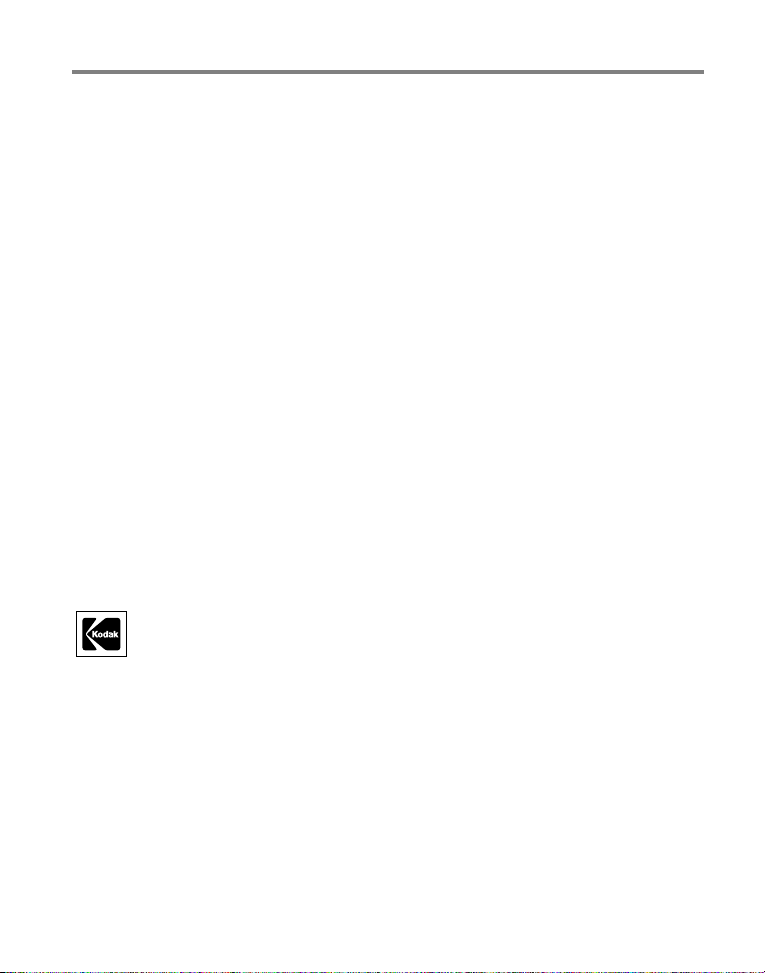
Eastman Kodak Company
Rochester, New York 14650
© Eastman Kodak Company, 2005
すべての画面はハメコミ式合成です。
および
Kodak
EasyShareはEastman Kodak Company
P/N 4J4609_ja
の商標です。
Page 3
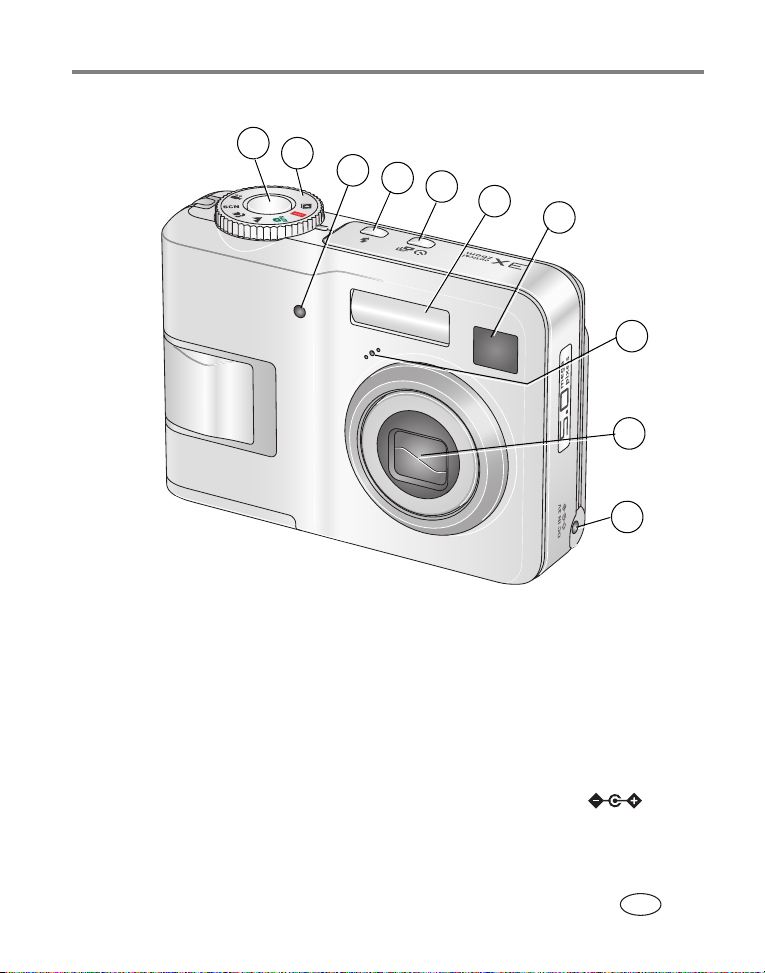
前面図
製品概要
1
2
3
4
5
6
7
8
9
10
1
シャッターボタン
2
モードダイヤル
3
セルフタイマー/動画ライト
4
フラッシュボタン
5
セルフタイマー/連写ボタン
www.kodak.co.jp i
6
フラッシュ
7
ビューファインダー
8
マイクロフォン
9
レンズ
10
アダプター(別売)用
AC
)入力端子
DC(3V
JA
Page 4
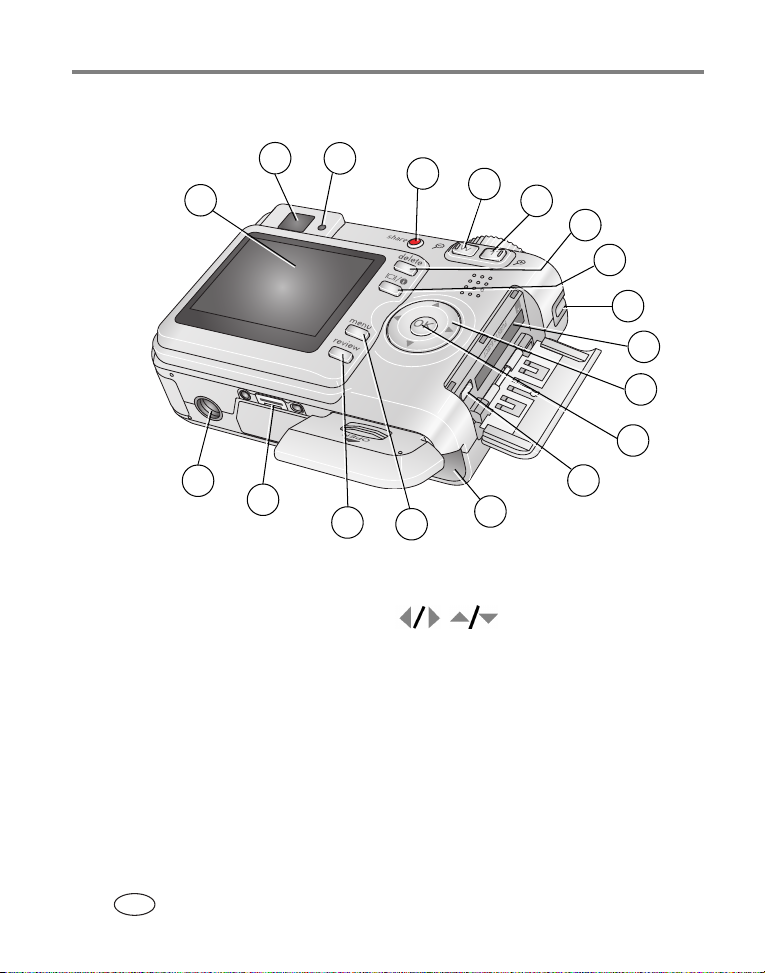
製品概要
背面図
1
18
1
(液晶モニター)
LCD
2
ビューファインダー
3
レディライト
4
5
6
7
8
9
(シェア/共有)ボタン
Share
広角ボタン
望遠ボタン
(削除)ボタン
Delete
/情報ボタン
LCD
ストラップ取り付け部
17
2
3
4
5
6
7
8
9
10
11
12
13
16
10
11
12
13
14
15
16
17
18
15
または
SD
ボタン
OK
A/V
電池挿入口
Menu
Review
ドックコネクタ
三脚ねじ穴
14
カード(別売)挿入口
MMC
出力/
(メニュー)ボタン
(再生)ボタン
USB
端子
ii www.kodak.co.jp
JA
Page 5
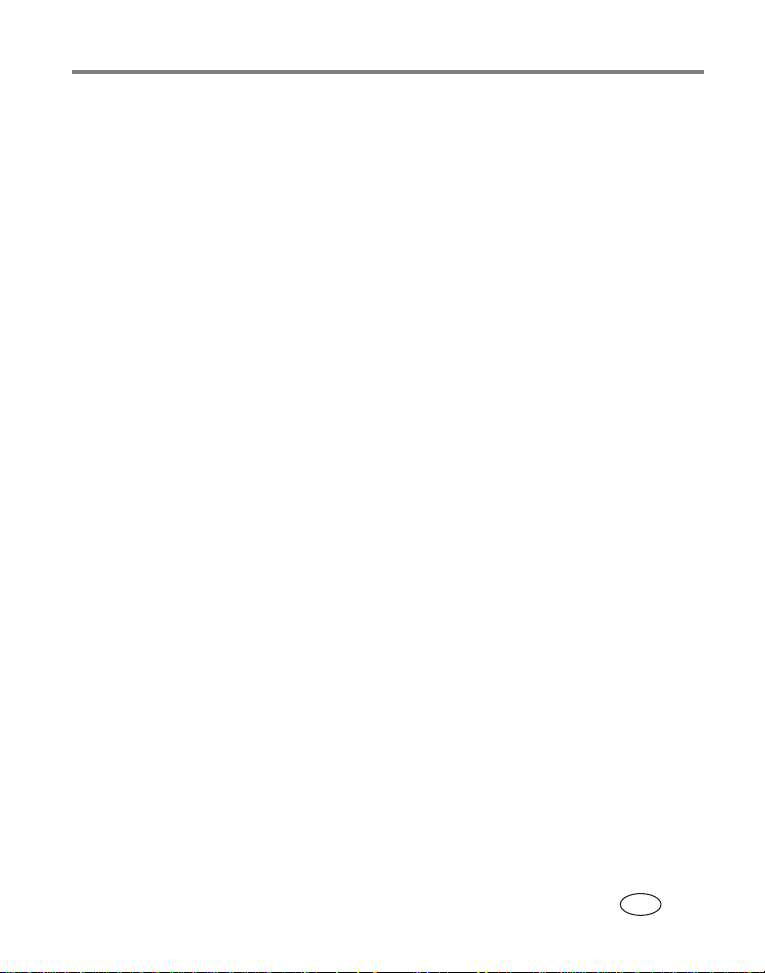
目次 1
カメラのセットアップ
1
ストラップの取り付け
電池の装着
カメラの電源をオンにする
言語と日付/時刻の設定
または
SD
画像と動画の撮影
2
画像の撮影
フラッシュの使用
カメラでの画像/動画の表示
画像の転送およびプリント
3
ソフトウェアのインストール
ケーブルを使用した画像の転送
USB
画像のプリント
カメラとドックの互換性
カメラのさまざまな利用方法
4
光学ズームの使用
撮影モード
露出補正を使用した明るさの調整
セルフタイマーの使用
連写の使用
撮影設定の変更
カメラのカスタマイズ
スライドショーの実行
画像のトリミング
画像情報/動画情報の表示
画像と動画のコピー
アルバム名の事前設定
画像の共有
......................................................................................................... 1
カードへの画像の保管
MMC
......................................................................................................... 4
....................................................................................................... 18
....................................................................................................... 21
....................................................................................................... 33
................................................................1
...................................................................................... 1
.............................................................................. 2
.................................................................................. 2
............................................................ 3
.......................................................................4
............................................................................................. 8
.......................................................................... 9
.......................................................12
........................................................................ 12
.............................................................. 13
............................................................................................... 13
................................................................................ 16
....................................................17
........................................................................................... 17
................................................................ 20
.................................................................................... 20
............................................................................................... 22
.................................................................................... 26
.................................................................................... 28
........................................................................................... 30
............................................................................ 30
........................................................................................ 31
.................................................................................... 31
www.kodak.co.jp iii
JA
Page 6
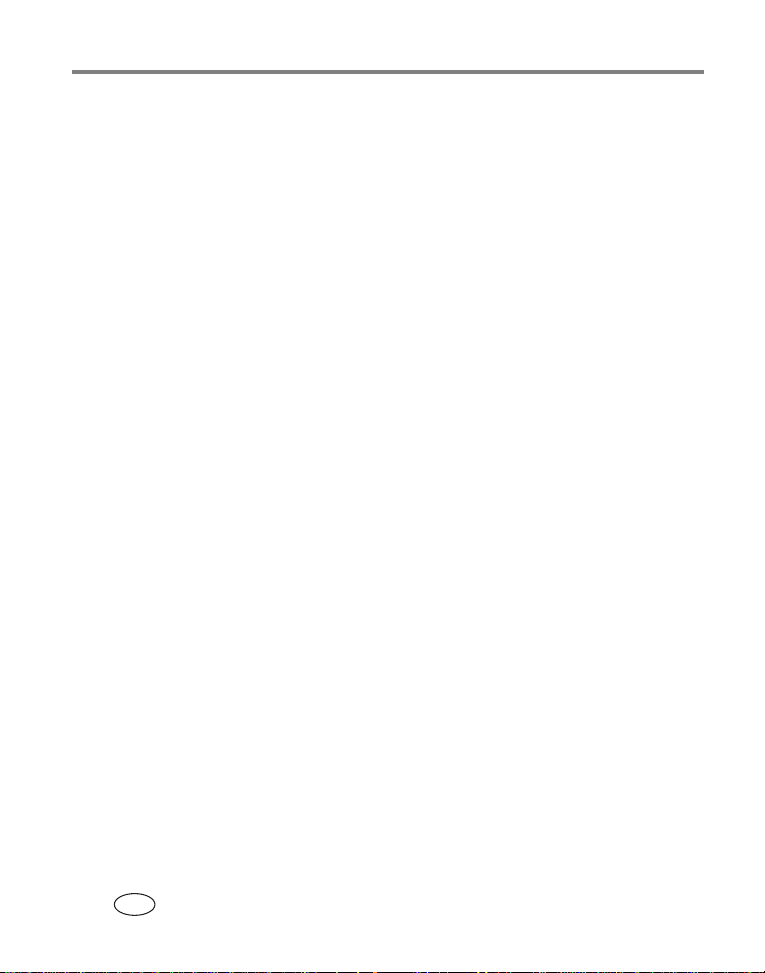
目次
トラブルシューティング(こんなときは?)
5
カメラに関して
カメラのレディライトの表示状態
カメラ/コンピュータの通信
液晶モニターに表示されるメッセージ
サポート情報
6
役に立つリンク集
電話によるカスタマーサポート
付録
7
.........................................................................................49
カメラの仕様
保管容量
安全に関する重要事項
電池の寿命
ソフトウェアとファームウェアのアップグレード
その他の手入れとメンテナンス
保証
................................................................................................................... 57
規格との適合
............................................................................................... 39
................................................................ 42
........................................................................ 43
......................................................... 44
...........................................................................47
........................................................................................... 47
.................................................................... 48
................................................................................................... 49
........................................................................................................... 52
.................................................................................... 53
....................................................................................................... 55
.................................................................... 56
................................................................................................... 59
..............................39
..................................... 56
iv www.kodak.co.jp
JA
Page 7

1 カメラのセットアップ
ストラップの取り付け
電池の装着
ニッケル水素電池
(充電式)
電池の種類については、51ページを参照してください。電池を長持ちさせる
方法については、
ページを参照してください。
56
www.kodak.co.jp 1
リチウム電池
CRV3
(非充電式)
単三形電池×
(充電式または非充電式)
2
JA
Page 8
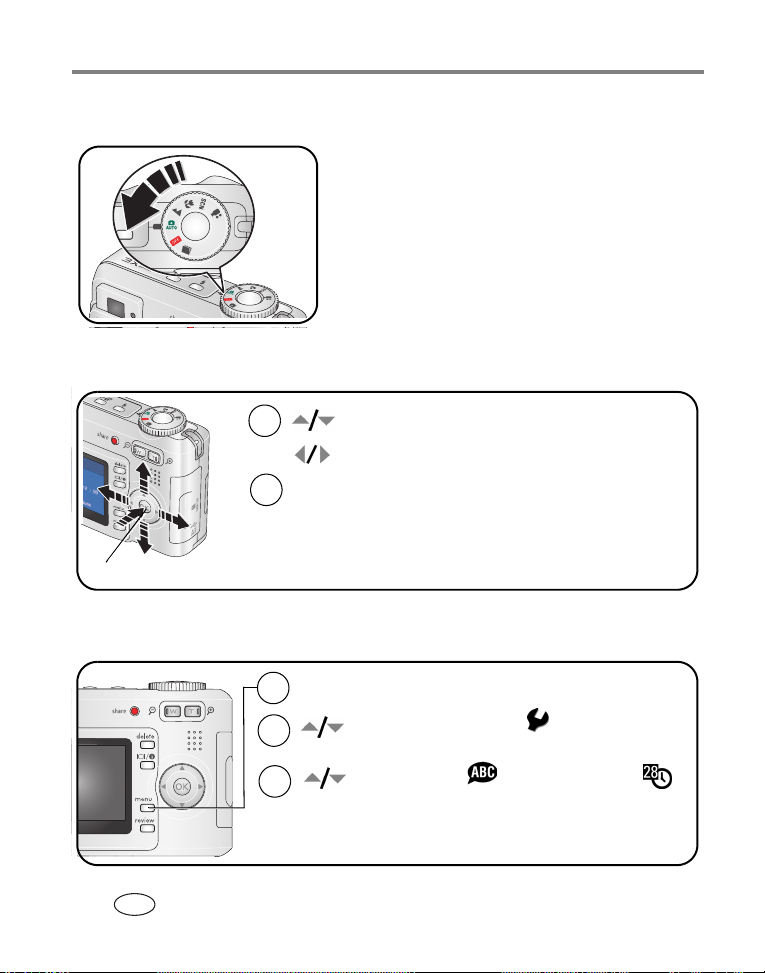
カメラのセットアップ
カメラの電源をオンにする
言語と日付/時刻の設定
1
2
(押す)
OK
回目以降の言語と日付/時刻の設定
2
1
2
3
2 www.kodak.co.jp
JA
を押して変更します。
を押して前/次の項目に移動します。
を押して確定します。
OK
(メニュー)ボタンを押します。
Menu
を押して[設定メニュー] を選択し、
ボタンを押します。
OK
を押して[言語] または[日付/時刻] を
選択し、OKボタンを押します。
Page 9
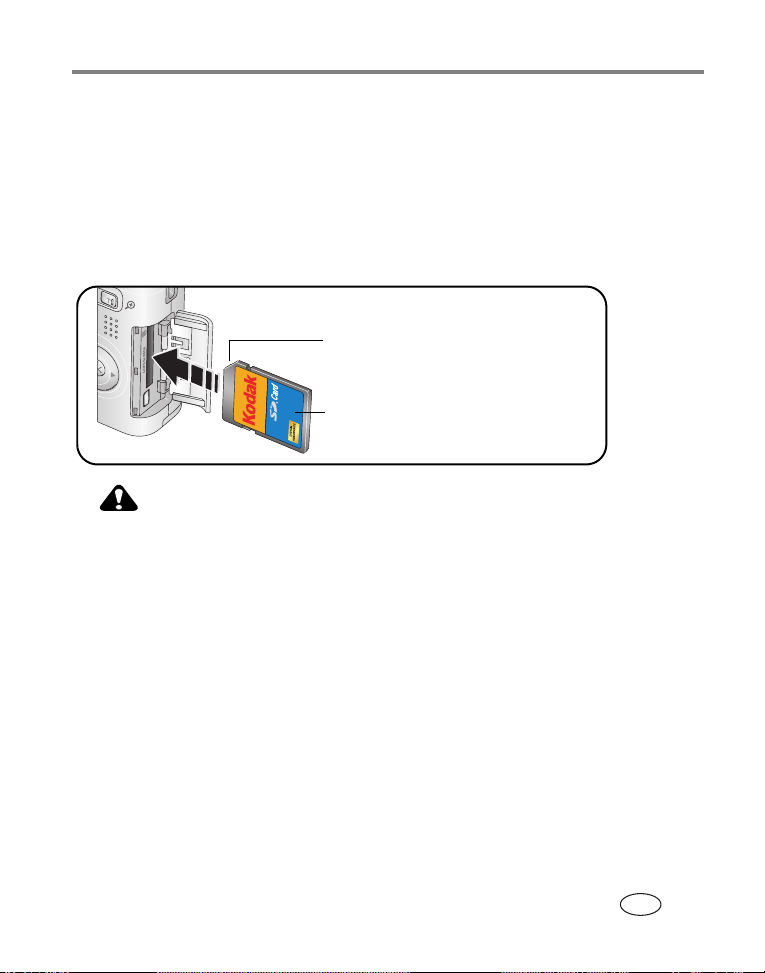
カメラのセットアップ
または
SD
カメラには
購入すれば、さらに多くの画像や動画を保管できます。
注: 初めてカードを使用する場合は、撮影する前にカメラでカードをフォー
マットしてください(「フォーマット」(
SD/MMC
保管可能容量については、
MMC
16 MB
カードは、日本ではレキサー・メディア社が取り扱っております。
注意 :
カードは正しい向きで挿入してください。無理に挿入すると破損する
場合があります。レディライトが点滅しているときはカードの挿入ま
たは取り外しを行わないでください。画像、カード、またはカメラが
損傷する場合があります。
カードへの画像の保管
の内蔵メモリーが搭載されています。SDまたは
ページ)を参照)。
28
刻みのある角
または
SD
ページを参照してください。
52
カード(別売)
MMC
MMC
カードを
Kodak
社の
www.kodak.co.jp 3
JA
Page 10

2 画像と動画の撮影
画像の撮影
1 2
動画の撮影
1 2
/
LCD
情報
液晶モニターまたは
ビューファインダーを使用します。
/情報ボタン を繰り返し
LCD
押すと、次の順に切り替わります。
液晶モニターオン、
•
ステータスアイコンの表示
液晶モニターオン、
•
ステータスアイコンの非表示
液晶モニターオフ(ビューファイン
•
ダーを使用してください)
シャッターボタンを完全に
押し下げてから離します。
録画を停止するには、
シャッターボタンを
もう一度押して離します。
3
シャッターボタンを半分押した
状態で、焦点を合わせて露出を
設定します。
レディライトが緑色に変わった
ら、シャッターボタンを完全に
押し下げます。
4 www.kodak.co.jp
JA
Page 11
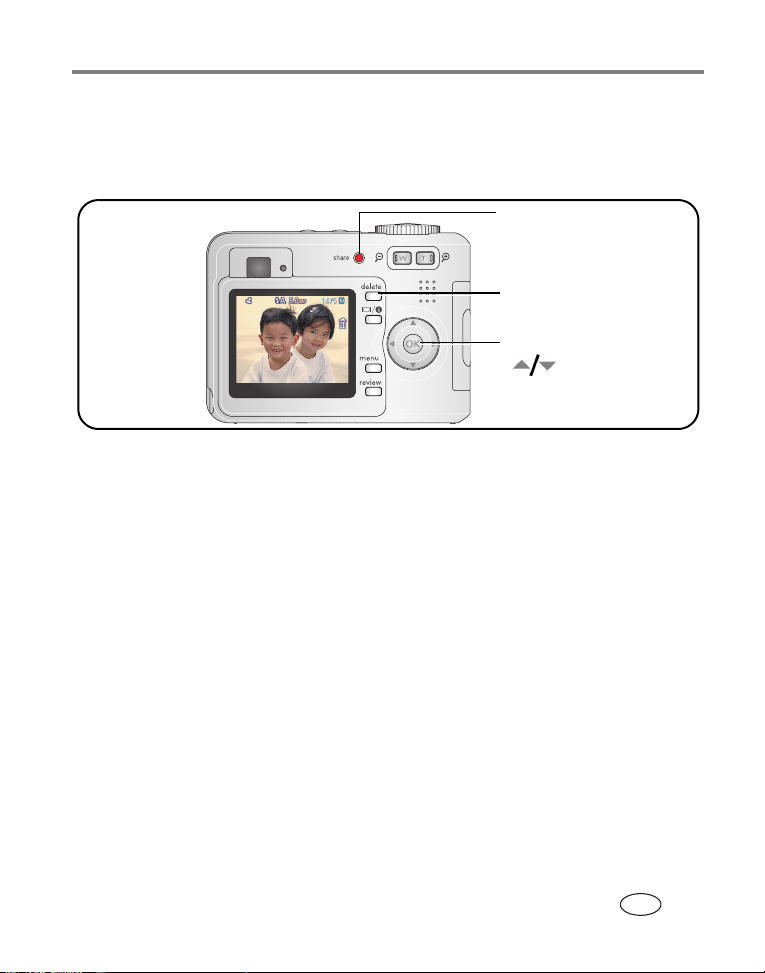
画像と動画の撮影
撮影した画像/動画のクイックビュー
画像/動画を撮影した後に、液晶モニターにクイックビューが約5秒間表示さ
れます。
画像/動画のEメール送信、
お気に入りへの追加、
何もボタンを
押さなかった
場合は、画像/
動画が保存され
ます。
またはプリントの指定
(タグ付け)を行います。
(削除)
Delete
動画を再生します。
(:
接続している装置の音量を
調整します)。
ビデオ出力に
画像/動画を再生する方法については、
www.kodak.co.jp 5
ページを参照してください。
9
JA
Page 12
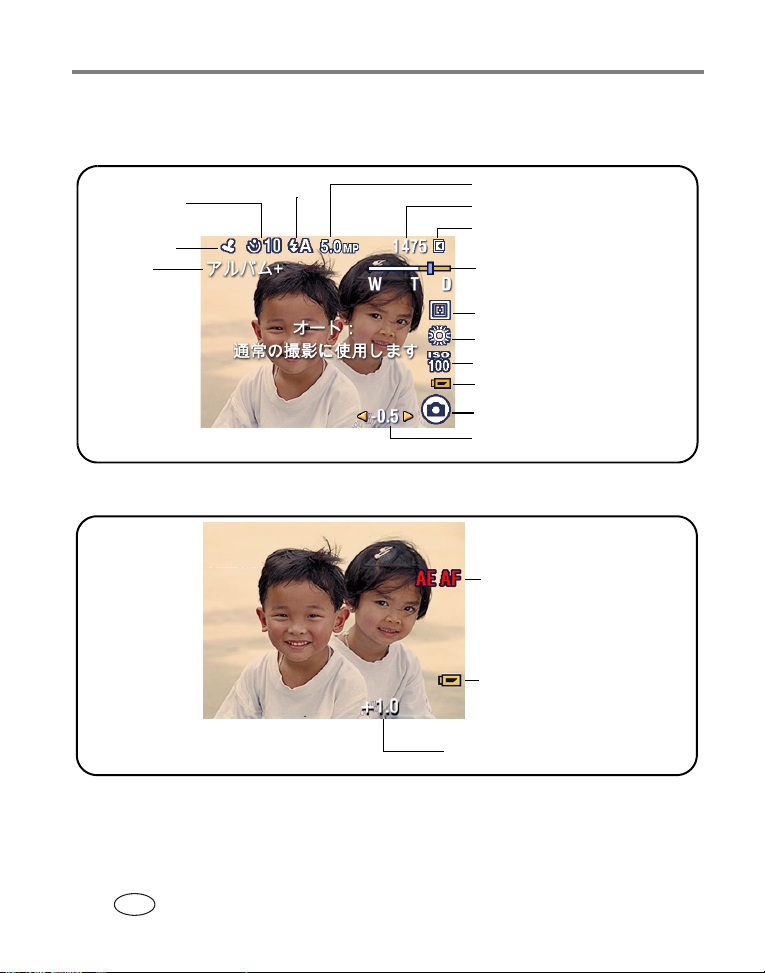
画像と動画の撮影
撮影アイコンについて
撮影モード—ボタンを押さない場合
セルフタイマー
日付写し込み
アルバム
フラッシュモード
撮影モード—シャッターボタンを半分押した場合
露出補正
画像サイズ
撮影可能枚数/動画撮影可能時間
画像保管場所
広角
ズーム:
望遠
デジタル
オートフォーカス
ホワイトバランス
感度
ISO
電池消耗
カメラモード
露出補正
自動露出/
オートフォーカス警告
電池消耗
6 www.kodak.co.jp
JA
Page 13
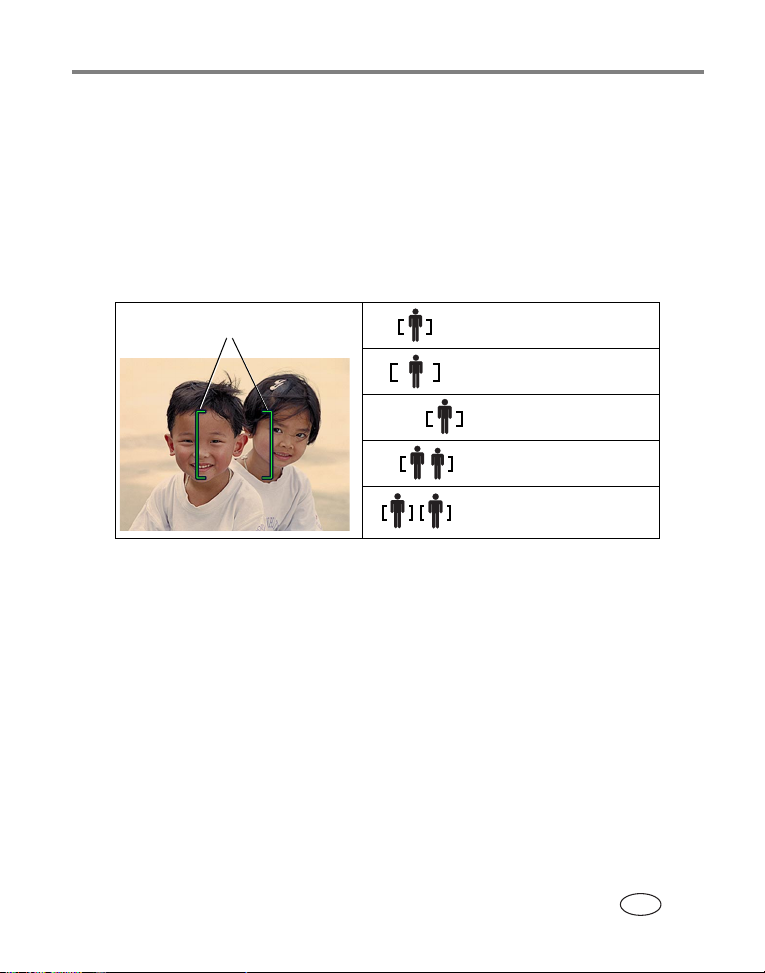
画像と動画の撮影
撮影時のオートフォーカスフレーミングマークの使用
カメラの液晶モニターをビューファインダーとして使用している場合は、カメラ
の焦点が合っている場所を示すフレーミングマークが表示されます。カメラは
手前にある被写体に焦点を合わせます。被写体が画面の中心にない場合も同じ
です。
1 シャッターボタンを半分押した状態にします。
焦点が合うとフレーミングマークが緑色に変わります。
フレーミングマーク
中央
中央広域
右/左
中央右/左
左右
ヶ所
2
2 目的の被写体にカメラの焦点が合わない場合(またはフレーミングマークが
消えている場合)は、シャッターボタンを離し、再度画面の構図を決めてから、
手順
を繰り返します。
1
3 シャッターボタンを完全に押し下げて撮影します。
注: フレーミングマークは遠景等の一部のシーンモードまたは動画モードでは
表示されません。オートフォーカス(23ページを参照)を使用してセン
ター
www.kodak.co.jp 7
を選択すると、フレーミングマークは中央広域に固定されます。
AF
JA
Page 14
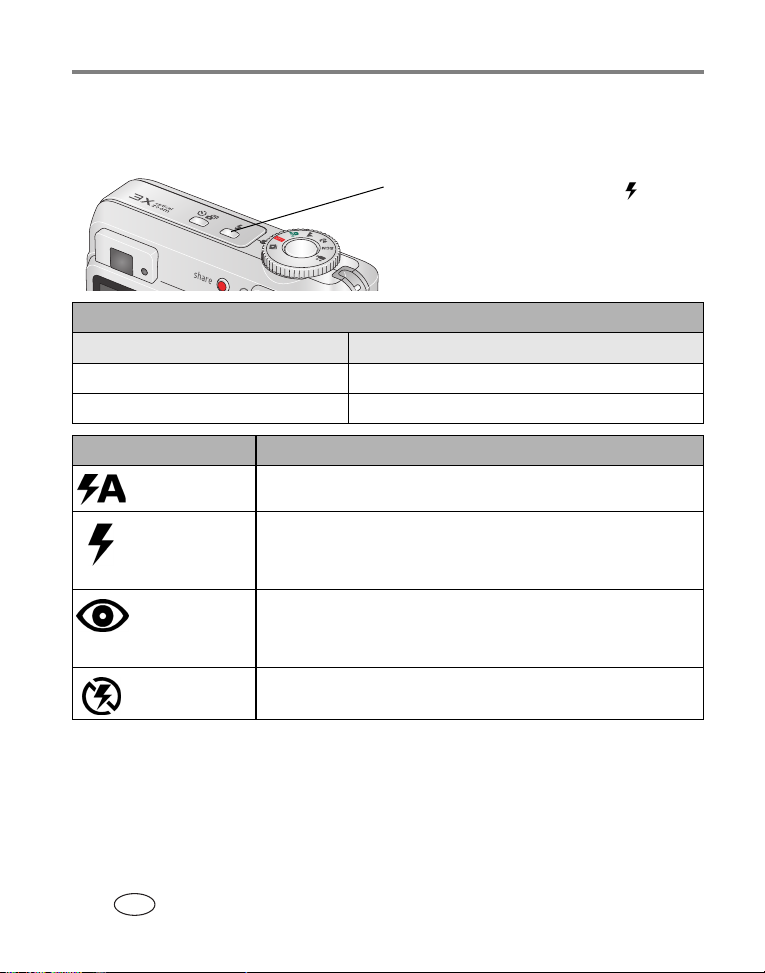
画像と動画の撮影
フラッシュの使用
夜間、室内、または屋外の暗い場所で撮影する場合は、フラッシュを使用します。
フラッシュ有効範囲
ズームの位置 フラッシュ範囲
広角
望遠
フラッシュモード フラッシュの発光
オート発光
強制発光 明るさに関係なく、撮影するたびに必ず発光します。
赤目軽減発光 被写体の目がフラッシュに慣れるように一度プレ発光し、
オフ
フラッシュモードを変更するには、 ボタンを
繰り返し押します(以下のフラッシュモードを
参照)。
現在使用中のフラッシュモード設定は液晶
モニターのステータス領域に表示されます。
0.6~3.5 m(ISO 140
0.6~2.0 m(ISO 140
フラッシュが必要な明るさの場合に自動的に発光します。
被写体が暗い場合や「逆光」の場合(光が被写体の
後ろにある場合)に使用します。
撮影時にもう一度発光します(赤目軽減が不要な場合は、
フラッシュが一度しか発光しないことがあります)。
発光しません。
)
)
8 www.kodak.co.jp
JA
Page 15
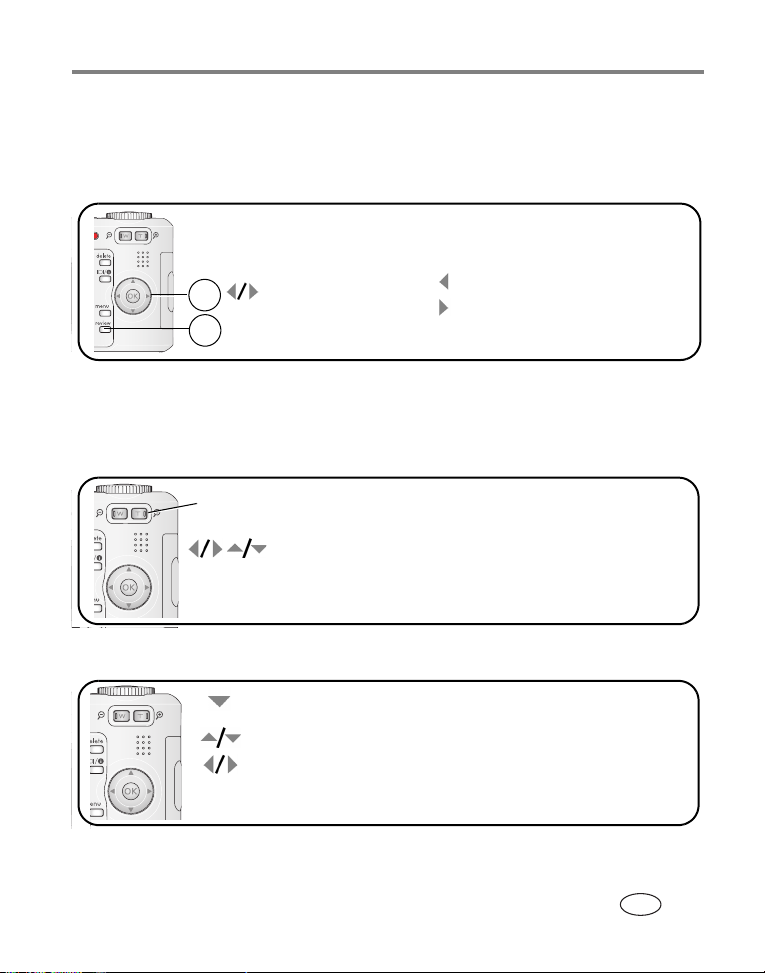
画像と動画の撮影
カメラでの画像/動画の表示
(再生)ボタンを押すと、撮影した画像/動画を表示したり操作するこ
Review
とができます。
動画:
OK
: 再生/一時停止
を押して前/次の画像に
移動します。
再生します。
(もう一度押すと終了します)。
)で撮影された画像は、
注:
2
1
4.4 MP(3:2
黒く表示されます。動画の撮影時間は、液晶モニター上部に表示されます。
再生中の画像の拡大
: 1~8倍に拡大表示
W/T
: 画像の別の部分の表示
OK
: 1倍に戻す
: 最初まで巻き戻す(再生中)
: 次の画像/動画に移動(再生中)
の比率で表示され、画面の上部が
3:2
再生中のインデックス表示(サムネール)
: サムネールのインデックス表示
: サムネールの前/次の行の表示
: 前/次のサムネールの表示
OK
: 1枚の画像を表示
www.kodak.co.jp 9
JA
Page 16
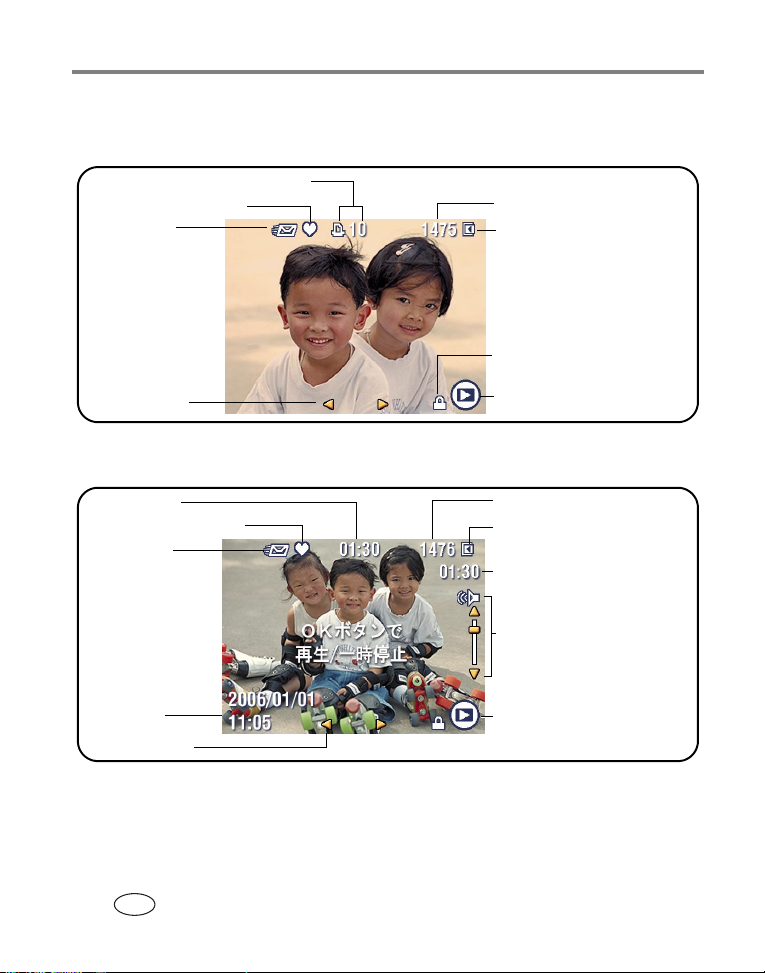
画像と動画の撮影
再生モードのアイコンについて
画像
プリント指定アイコン/プリント数
お気に入り指定アイコン
メール指定
E
アイコン
画像番号
画像保管場所
保護
スクロール矢印
再生モード
動画
動画撮影時間
お気に入り指定アイコン
メール指定
E
アイコン
日付/時刻
スクロール矢印
10 www.kodak.co.jp
JA
動画番号
画像保管場所
再生タイムカウンター
音量コントロール
(ビデオ出力装置用)
再生モード
Page 17
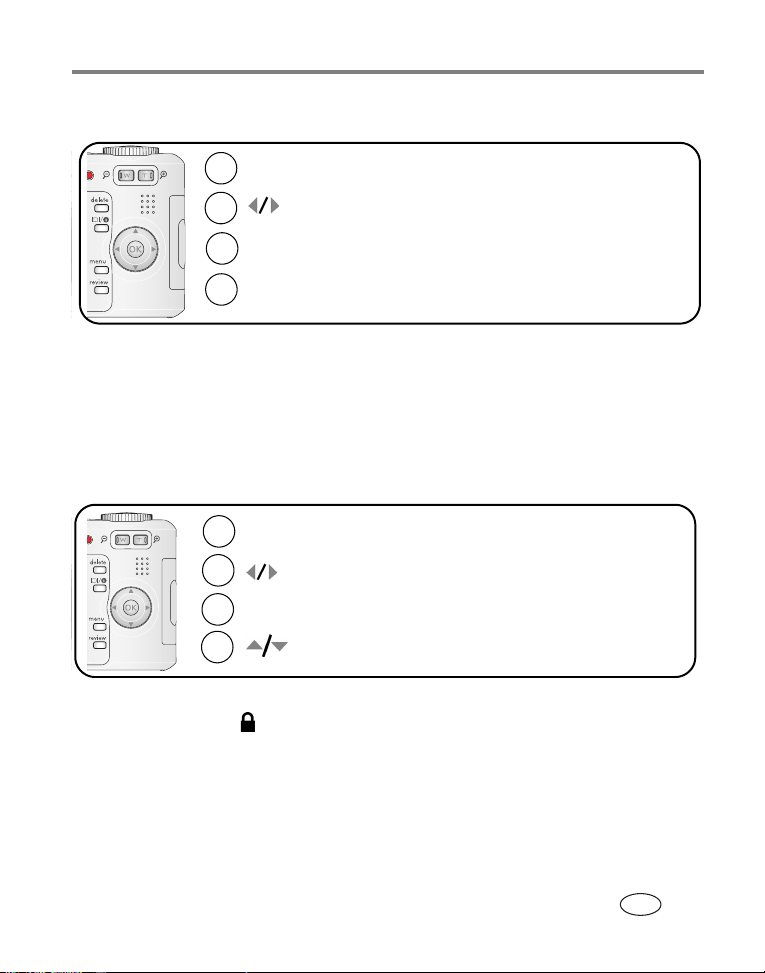
再生中の画像/動画の削除
(再生)ボタンを押します。
Review
1
画像と動画の撮影
2
3
4
削除の取り消し機能の使用
画像を誤って削除してしまった場合は、[削除の取り消し]を使用して復元する
ことができます。この機能は、画像を削除した直後にのみ使用できます。
注: 画像が
画像と動画の保護
より大きい場合は[削除の取り消し]は使用できません。
20 MB
1
2
3
4
画像/動画が保護され、削除できなくなります。保護された画像/動画の横に
画像の保護アイコン
(メニュー)ボタンを押してメニューを終了します。
Menu
を押して前/次の画像に移動します。
(削除)ボタンを押します。
Delete
画面の指示に従います。
(再生)ボタンを押します。
Review
を押して前/次の画像に移動します。
(メニュー)ボタンを押します。
Menu
を押して[画像の保護]を選択し、OKボタンを押します。
が表示されます。
www.kodak.co.jp 11
JA
Page 18
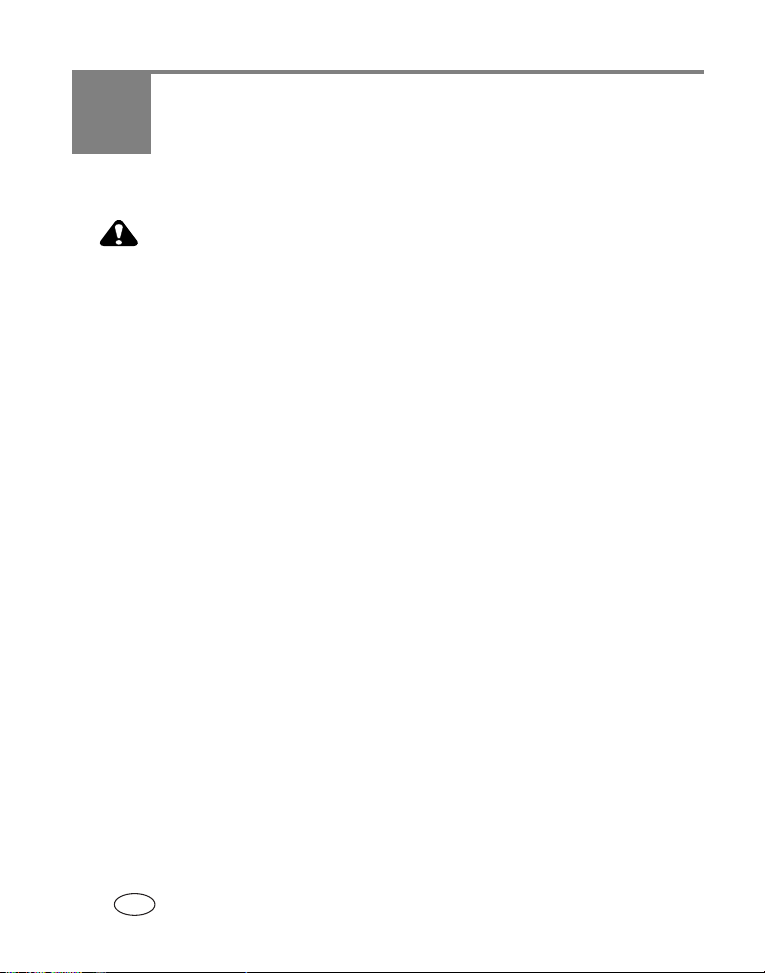
3 画像の転送およびプリント
ソフトウェアのインストール
注意 :
EasyShare
ストールしてください。接続してからインストールすると、ソフト
ウェアが正しくインストールされない場合があります。
1 コンピュータで開いているすべてのアプリケーション(ウイルス対策ソフト
ウェアを含む)を閉じます。
2
EasyShare
3 ソフトウェアをインストールします。
Windows
メニューの[ファイル名を指定して実行]をクリックし、「
入力します。d は
Mac OS X
アイコンをクリックします。
4 画面の指示に従ってソフトウェアをインストールします。
Windows
トールする場合は[標準]を選択し、インストールするアプリケーションを
選択する場合は[カスタム]を選択します。
Mac OS X
5 コンピュータを再起動するように要求されたら、コンピュータを再起動し
ます。ウイルス対策ソフトウェアをオフにした場合はオンに戻します。
詳しくは、ウイルス対策ソフトウェアのマニュアルを参照してください。
EasyShare
ついての情報を参照するには、
クリックしてください。
ソフトウェアCDに収録されているソフトウェアアプリケーションに
ソフトウェアは、カメラをコンピュータに接続する前にイン
ソフトウェアCDを
インストールウィンドウが表示されない場合は、[スタート]
—
CD-ROM
デスクトップのCDアイコンをダブルクリックし、インストール
—
最も一般的に使用されるアプリケーションを自動的にインス
—
画面の指示に従います。
—
CD-ROM
ドライブのドライブ文字です。
EasyShare
ドライブに挿入します。
d:¥setup.exe」と
ソフトウェアの[ヘルプ]ボタンを
12 www.kodak.co.jp
JA
Page 19
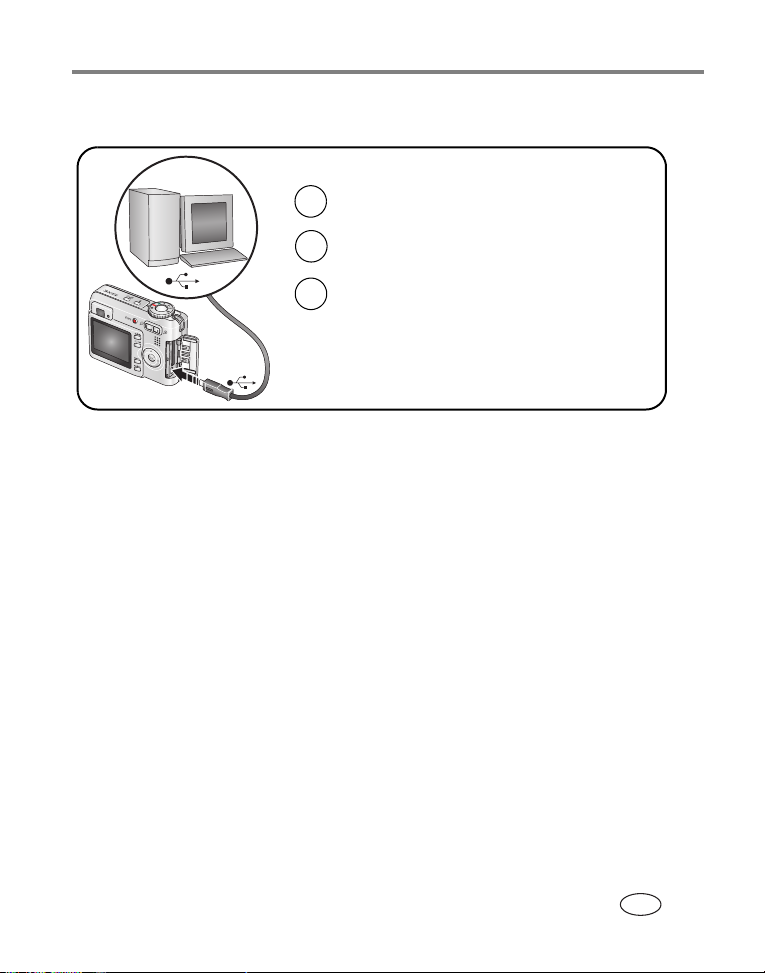
ケーブルを使用した画像の転送
USB
1
カメラの電源をオフにします。
2
ケーブル(
USB
カメラの電源をオンにします。
3
画像の転送およびプリント
)を接続します。
U-8
Kodak EasyShare
コンピュータ上で起動されます。
ソフトウェアの指示に従って、
転送プロセスを実行します。
注: 接続に関するオンラインチュートリアルについては、
www.kodak.com/go/howto
を参照してください。
ソフトウェアが
転送に使用可能なその他の製品
画像および動画の転送には、次の
■
Kodak EasyShare
これらの製品やその他のアクセサリーは、
購入できます。
画像のプリント
Kodak EasyShare
カメラを
せずにプリントできます。これらの製品やその他のアクセサリーは、
取扱店、
Kodak EasyShare
www.kodak.co.jp
プリンタードック(16ページを参照)
プリンタードックを使用したプリント
プリンタードックに装着すれば、コンピュータを使用
で購入できます。
www.kodak.co.jp 13
製品も使用できます。
Kodak
製品取扱店、
Kodak
www.kodak.co.jp
Kodak
JA
で
製品
Page 20
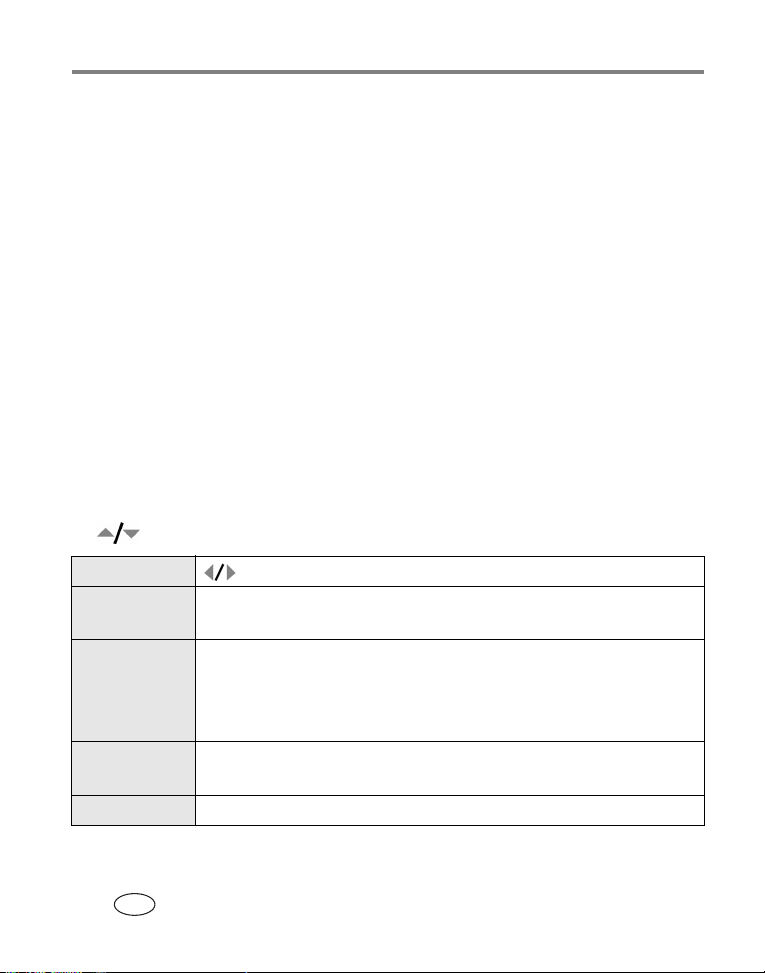
画像の転送およびプリント
PictBridge
このカメラは
ダイレクトプリントが可能です。ダイレクトプリントには次のものが必要です。
■ フル充電済みのカメラ ■
PictBridge
対応プリンターでのダイレクトプリント
PictBridge
対応プリンターへのカメラの接続
テクノロジに対応しており、
PictBridge
■
ケーブル
USB
PictBridge
対応プリンター
対応プリンターでの
1 カメラとプリンターの電源をオフにします。
2 適切な
プリンターの取扱説明書を参照してください)。
PictBridge
ケーブルを使用してカメラとプリンターを接続します(詳しくは、
USB
対応プリンターからのプリント
1 プリンターの電源をオンにします。カメラの電源をオンにします。
PictBridge
(画像が見つからない場合はそのことを知らせるメッセージが表示されます)。
メニュー表示が消えた場合は、いずれかのボタンを押すと再び表示されます。
2 を押してプリントオプションを選択し、
現在の画像 を押して画像を選択します。プリント数を選択します。
指定した画像 お使いのプリンターがこの機能に対応している場合は、
インデックス
プリント
全ての画像 内蔵メモリー、カード、またはお気に入りに保管されている
画像保管場所 内蔵メモリー、カード、またはお気に入りにアクセスします。
注: ダイレクトプリントでは、画像はコンピュータまたはプリンターに転送
または保存されません。
ロゴが表示された後、現在の画像とメニューが表示されます
ボタンを押します。
OK
プリントする画像を指定して、プリントサイズを選択します。
すべての画像のサムネールをプリントします。インデックス
プリントには用紙が複数枚必要になります。お使いのプリン
ターがこの機能に対応している場合は、プリントサイズを
選択します。
すべての画像をプリントします。プリント数を選択します。
14 www.kodak.co.jp
JA
Page 21
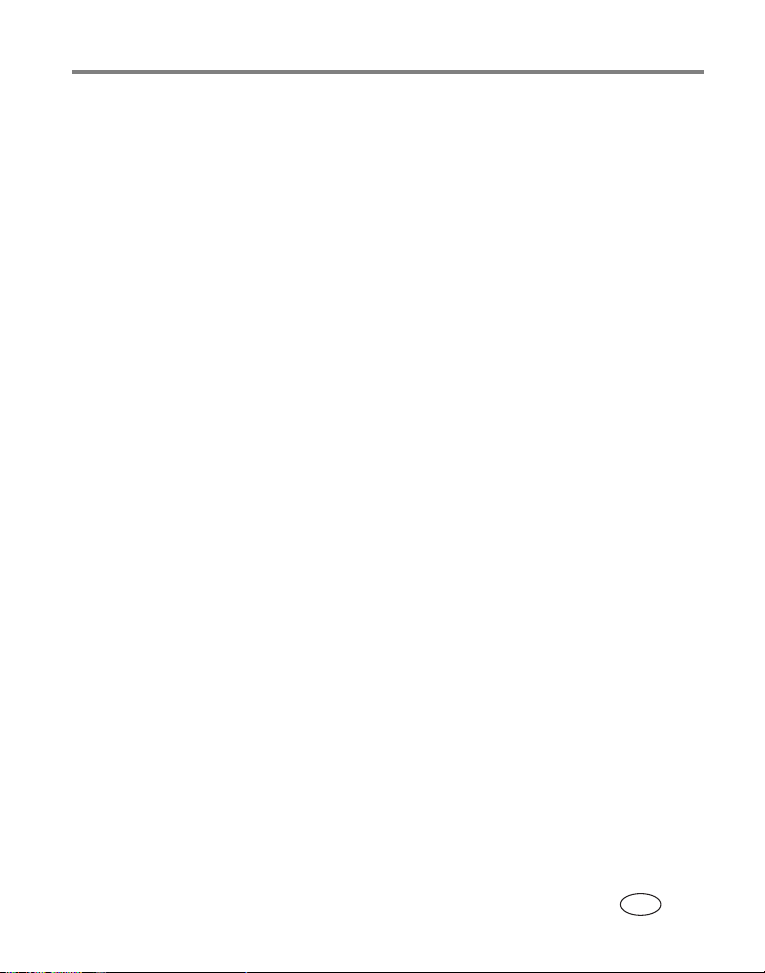
画像の転送およびプリント
PictBridge
対応プリンターからのカメラの取り外し
1 カメラとプリンターの電源をオフにします。
2 カメラとプリンターから
PictBridge
コンピュータに保存されている画像をプリントする場合は、
ウェアの[ヘルプ]ボタンをクリックしてください。
非対応プリンターの使用
ケーブルを抜きます。
USB
EasyShare
ソフト
プリントのオンラインオーダー
Kodak オンラインフォトサービス(
ソフトウェアで提供されているオンラインプリントサービスの1つです。次の
ような処理を簡単に行うことができます(
日本でのサービス開始時期は未定です)。
■ 画像のアップロード
■ 画像の編集、拡張、枠の追加
■ 画像の保管、家族や友人との共有
■ 画像のプリントオーダー
SD/MMC
■
SD/MMC
画像を自動的にプリントすることもできます。詳しくは、プリンターの取扱
説明書を参照してください。
■ 最寄りの写真店にカードを持って行き、プリントをオーダーすることもでき
ます。
カードに保存されている画像のプリント
カードスロット付きのプリンターにカードを挿入して、指定された
www.kodakgallery.com
オンラインフォトサービスの
Kodak
)は、
Kodak EasyShare
www.kodak.co.jp 15
JA
Page 22
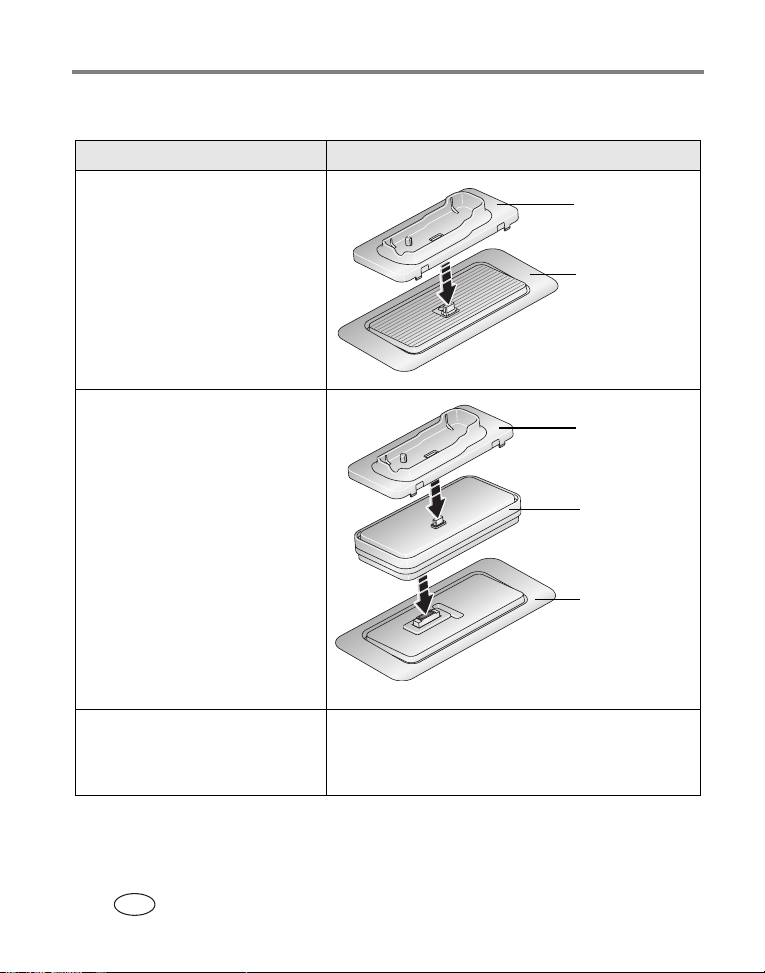
画像の転送およびプリント
カメラとドックの互換性
Kodak EasyShare ドック ドック構成
■ プリンタードックプラス
シリーズ
■ プリンタードック
シリーズ3、
3
PD-26
専用ドック
インサート
ドック
■ プリンタードック
■ プリンタードックプラス
■ プリンタードック
■ カメラドック
■ プリンタードック
■ カメラドック
■
LS420、LS443
カメラドック、プリンタードック、その他のアクセサリーは、
www.kodak.co.jp
16 www.kodak.co.jp
JA
PD-22
6000
6000
4000
II
カメラドック
で購入できます。
対応していません。
専用ドック
インサート
Kodak
アダプター
キット
ドック
Kodak
ドック
D-22
製品取扱店、
Page 23

4 カメラのさまざまな利用方法
光学ズームの使用
光学ズームを使用すると、被写体を3倍まで拡大できます。光学ズームは、
レンズと被写体との距離が
以上離れている場合に効果的です。光学ズームは、動画を録画する前に
12.7 cm
変更できますが、録画中には変更できません。
1 ビューファインダーまたは液晶モニターを使用して、被写体を捉えます。
2 拡大するには望遠(
ズームインジケータはズーム状況を示します。
)を押します。縮小するには広角(W)を押します。
T
以上離れている場合、または マクロモードで
60 cm
ズームインジケータ
光学ズーム範囲
デジタルズーム範囲
W
TD
3 画像/動画を撮影します。
デジタルズームの使用
デジタルズームを使用すると、任意の静止画モードで15倍まで拡大することが
できます。
1 望遠(
ボタンを離してからもう一度押します。
2 画像/動画を撮影します。
www.kodak.co.jp 17
)ボタンを押して、光学ズームの限度(3倍)まで拡大します。
T
JA
Page 24

カメラのさまざまな利用方法
注: デジタルズームは動画の撮影には使用できません。デジタルズームを使用
すると、画質が低下する場合があります。画質が
適切な画質を得られる限度に達すると、ズームインジケータ上の青色の
スライダが一時停止し、次に赤色に変わります。
10×15 cm
のプリントで
撮影モード
被写体と撮影条件に
合うモードを選択します。
使用するモード 目的
SCN
オート
遠景
マクロ
シーン
動画
通常の撮影に使用し、簡単な操作で優れた画質を実現
できます。
遠距離の風景の撮影に適しています。この設定の場合は、
無限遠オートフォーカスが使用されます。遠景では
オートフォーカスフレーミングマークは使用できません。
非常に近い距離にある被写体に適しています。フラッ
シュはできるだけ使わずに自然光を利用してください。
ズームの位置に応じて撮影距離が自動的に設定されます。
特定の条件下で、手軽に状況に合わせて撮影を行うこと
ができます(
音声付きの動画を撮影できます(
ページを参照)。
19
ページを参照)。
4
18 www.kodak.co.jp
JA
Page 25

カメラのさまざまな利用方法
シーンモード
1 モードダイヤルを回してシーン の位置にします。
2 を押して、シーンモードの説明を表示します。
注: ヘルプテキストがオフになっている場合は、
3
ボタンを押して、シーンモードを選択します。
OK
使用する SCN
(シーン)モード
ポートレート 人物の撮影に適しています。
目的
ボタンを押します。
OK
スポーツ
チャイルド 動きのある子供たちの撮影に適しています。
パーティー 室内での人物の撮影に適しています。赤目を軽減します。
ビーチ 砂浜での撮影に適しています。
スノー 雪景色の撮影に適しています。
花火 花火の撮影に適しています。フラッシュは発光しません。
セルフポート
レート
逆光 逆光(被写体の後ろに光源がある状態)での撮影に適し
www.kodak.co.jp 19
動きのある被写体に適しています。
安定した平らな場所にカメラを置くか、三脚を使用して
ください。
自分自身のクローズアップ撮影に適しています。焦点を
適切に合わせ、赤目を軽減します。
ています。
JA
Page 26

カメラのさまざまな利用方法
使用する SCN
(シーン)モード
夜景ポート
レート
目的
夜景または光の弱い状態に適しています。赤目を軽減し
ます。安定した平らな場所にカメラを置くか、三脚を
使用してください。
露出補正を使用した明るさの調整
オート、遠景、およびマクロモードでは、露出補正を調整して、画像を暗くし
たり明るくしたりできます。露出補正の値を減らすには 、増やすには を
押します。
露出補正レベルは液晶モニターに表示され 、液晶モニターを暗くしたり
明るくしたりできます。
セルフタイマーの使用
平らな場所または三脚の上にカメラを置きます。
1
任意の静止画モードで を押します。
2
一度押すと10秒に設定されます
•
(その間に画面に入るように移動してください)。
もう一度押すと2秒に設定されます
•
(安定した場所で三脚を使用してください)。
もう一度押すと2枚連写に設定されます
•
(1枚目は10秒後、2枚目は18秒後に撮影されます)。
画面で構図を決めます。
3
シャッターボタンを半分押し下げてから、
4
完全に押し下げます。
撮影する前にセルフタイマーを取り消すには、セルフタイマーのアイコンが
消えるまで、セルフタイマーボタンを押します
20 www.kodak.co.jp
JA
Page 27

カメラのさまざまな利用方法
動画の場合も同じ手順ですが、次の点に注意してください。
■ モードダイヤルを回して動画 の位置にします。
■ シャッターボタンを完全に押し下げます。
注: 録画は保管場所がいっぱいになると停止します。動画モードでは、
秒のオプションのみを使用できます。
10
2
秒と
連写の使用
オプション 説明 目的
連写
シャッターボタンが押されている間に
最大
ます。
3枚(3
コマ/秒)の画像が撮影され
最初の3枚の画像が
保存されます。
1 静止画モードで、連写ボタンを押して設定を選択します。一部の撮影モード
では連写設定が使用できません。
2 シャッターボタンを半分押した状態で、焦点を合わせて露出を設定します。
3 シャッターボタンを完全に押し下げたままにして撮影します。
シャッターボタンを離すか、制限枚数の画像が撮影されるか、保管場所が
いっぱいになると撮影が停止します。
注: クイックビューの表示中は、連写した一連の画像すべてを削除できます。
画像を選択して削除するには、再生モード(11ページを参照)で削除し
ます。
対象のイベントを撮影
します。
例:
人物がゴルフクラブを
スイングするところ。
www.kodak.co.jp 21
JA
Page 28

カメラのさまざまな利用方法
撮影設定の変更
撮影するときの設定を変更することができます。
1
2 を押して設定を選択し、
3 設定値を選択して
4 終了するには
注: モードによっては使用できない設定もあります。
(メニュー)ボタンを押します。
Menu
ボタンを押します。
OK
ボタンを押します。
OK
(メニュー)ボタンを押します。
Menu
設定 設定値/内容
露出補正
カメラに取り込む光の量を
選択します。
この設定は、モードダイ
ヤルを回すまで有効です。
画像サイズ
画像の解像度を選択します。
この設定は、変更するまで
有効です。
-2.0 ~ +2.0(
5.0 MP(出荷時設定)
プリントに適しています。最高の解像度が適用され、
ファイルサイズは最も大きくなります。
4.4 MP(3:2)
プリントに適しています。50×
ントにも適しています。
3.1 MP
— 50×75 cm
います。中程度の解像度が適用され、ファイル
サイズは小さくなります。
2.1 MP
— 28×36 cm
います。中程度の解像度が適用され、ファイル
サイズは小さくなります。
1.1 MP
— 10×15 cm
メール、インターネット、画面での表示、または
E
保管場所を節約することができます。
ステップ)
0.5
— 50×75 cm
トリミングなしの10×
—
までのプリントに適して
までのプリントに適して
のプリントに適しています。
75 cm
までの
15 cm
までのプリ
の
22 www.kodak.co.jp
JA
Page 29

設定 設定値/内容
ホワイトバランス
ライティング条件を
選択します。
この設定は、カメラの
電源をオフにするまで
有効です。
ISO 感度
光に対するカメラの
感度を制御します。
この設定は、カメラの
電源をオフにするまで
有効です。
オートフォーカス
大きな領域または密集した
領域に焦点を合わせます。
この設定は、カメラの
電源をオフにするまで
有効です。
オート(出荷時設定)
的に補正します。一般的な撮影に適しています。
昼光
白熱灯
ます。屋内の白熱灯またはハロゲンライトの下で
フラッシュを使わずに撮影する場合に適してい
ます。
蛍光灯
屋内の蛍光灯の下でフラッシュを使わずに撮影
する場合に適しています。
オート(出荷時設定)
自然光の画像を撮影します。
—
屋内の電球のオレンジ色の光を補正し
—
蛍光灯の緑色の光を補正します。
—
ISO 80、100、200、400、800
(
は画像サイズが
800
明るいシーンでは低い
暗いシーンでは高い
注: 長時間露出の間は、
動画モードでは使用できません。
AF(出荷時設定)
マルチ
して中間的な焦点を設定します。一般的な撮影に
適しています。
センター
設定します。画像内の特定の領域に正確に焦点を
合わせる必要がある場合に適しています。
注: 遠景モードを使用する場合に高品質の画像を
AF
撮影するには、カメラをマルチ
カメラのさまざまな利用方法
ホワイトバランスを自動
—
の場合のみ使用可能)
1.1 MP
の設定を選択し、
ISO
の設定を使用します。
ISO
はオートに戻ります。
ISO
つのゾーンを測定
— 2
撮影領域の中央を測定して焦点を
—
に設定します。
AF
www.kodak.co.jp 23
JA
Page 30

カメラのさまざまな利用方法
設定 設定値/内容
カラーモード
色調を選択します。
この設定は、モードダイ
ヤルを回すまで有効です。
長時間露出
シャッターを開いたままに
しておく時間を選択します。
この設定は、カメラの
電源をオフにするまで
有効です。
アルバム設定
アルバムの名前を
選択します。
この設定は、変更する
まで有効です。動画と
画像にそれぞれ別の
アルバム設定を適用する
ことができます。
カラー(出荷時設定)
白黒
セピア
雰囲気の画像を撮影します。
注:
動画モードでは使用できません。
なし(出荷時設定)
赤みがかった茶色のアンティークな
—
EasyShare
画像を白黒やセピアに変更することもでき
ます。
0.5 秒、0.7 秒、1.0 秒、1.5秒、2.0秒、
3.0 秒、4.0 秒
オン(アルバム名が選択されている場合)
オフ
画像/動画を撮影する前にアルバム名を選択します。
撮影したすべての画像/動画にそのアルバム名が
指定(タグ付け)されます。
ください。
ソフトウェアを使用して、カラーの
ページを参照して
31
24 www.kodak.co.jp
JA
Page 31

設定 設定値/内容
画像保管場所
画像/動画の保管場所を
選択します。
この設定は、変更する
まで有効です。
設定メニュー
その他の設定を選択します。
動画サイズ
動画撮影時間
オート(出荷時設定)
れている場合はカードを使用します。カードが装
着されていない場合は内蔵メモリーを使用します。
内蔵メモリー
場合でも内蔵メモリーを使用します。
注: 撮影中にカードがいっぱいになった場合は、
カメラのメモリープラス機能によって内蔵
メモリーへの切り替えを指示するメッセージ
が表示されます(内蔵メモリーに空き容量が
ある場合)。メモリープラスは動画モードでは
使用できません。
カメラのカスタマイズ(
ださい。
640 × 480
× 240
320
動画モードでのみ使用可能です。
連続(出荷時設定)
5 秒
15 秒
30 秒
動画モードでのみ使用可能です。
カメラのさまざまな利用方法
カメラにカードが装着さ
—
カードが装着されている
—
ページ)を参照してく
26
www.kodak.co.jp 25
JA
Page 32

カメラのさまざまな利用方法
カメラのカスタマイズ
[設定メニュー]を使用してカメラの設定をカスタマイズします。
1 任意のモードで
2 を押して[設定メニュー] を選択し、
3 を押して変更する設定を選択し、
4 設定値を選択して
5 終了するには
注: この設定は、変更するまで有効です。
設定 設定値/内容
戻る
前のメニューに戻ります。
ライブビュー
ライブビューの設定をオンまたは
オフに変更します。
注: モードによっては、ライブ
ビューをオフに設定している
場合でも、液晶モニターがオン
になることがあります(液晶
モニターのオン/オフを切り
替えるには、
を押します)。
カメラ操作音
サウンド効果を有効または無効に
します。
(メニュー)ボタンを押します。
Menu
OK
ボタンを押します。
OK
(メニュー)ボタンを押します。
Menu
オン(出荷時設定)
オフ
/情報ボタン
LCD
全てオン(出荷時設定)
サウンド効果を適用します。
シャッターのみ
たときにのみサウンド効果を適用します。
全てオフ
ボタンを押します。
OK
ボタンを押します。
カメラの機能に
—
シャッターボタンを押し
—
サウンド効果を無効にします。
—
26 www.kodak.co.jp
JA
Page 33

設定 設定値/内容
電源自動オフ
何も操作がなかった場合に、
カメラの電源をオフにするまでの
待機時間を選択します。
日付/時刻
ビデオ出力
カメラをテレビなどの外部の
機器に接続できるように、地域の
設定を選択します(
参照)。
縦横補正
上下が正しく表示されるように
画像の向きを設定します。
日付写し込み
画像に日付を表示します。
ページを
29
10 分
5 分
3 分(出荷時設定)
1 分
ページを参照してください。
2
NTSC(出荷時設定)
される最も一般的な形式です。
PAL
オン(出荷時設定)
オフ
オフ(出荷時設定)
ヨーロッパと中国で使用されます。
—
YYYY MM DD、MM DD YYYY、
DD MM YYYY
動画日付表示
動画の再生の最初に日付/時刻を
表示します。
YYYY MM DD(出荷時設定)
MM DD YYYY、DD MM YYYY、
YYYY MM DD H:M
DD MM YYYY H:M
なし
言語
ページを参照してください。
2
カメラのさまざまな利用方法
北米と日本で使用
—
、MM DD YYYY H:M、
、
www.kodak.co.jp 27
JA
Page 34

カメラのさまざまな利用方法
設定 設定値/内容
フォーマット
注意 :
フォーマットを行うと、保護
されているものを含むすべて
の画像/動画が削除されます。
フォーマット中にカードを取
り出すと、カードが破損する
場合があります。
カメラ情報
カメラの情報を表示します。
メモリーカード
削除し、カードをフォーマットします。
やめる
内蔵メモリー
ム名、お気に入りを含む内蔵メモリーの内
容をすべて削除し、内蔵メモリーをフォー
マットします。
フォーマットせずに終了します。
—
カードの内容をすべて
—
メールアドレス、アルバ
— E
スライドショーの実行
スライドショーを使用すると、複数の画像/動画を液晶モニターに次から次へと
表示することができます。テレビまたは他の外部装置でスライドショーを実行
する方法については、
スライドショーの開始
1
2 を押して[スライドショー] を選択し、
3 を押して[開始]を選択し、
スライドショーを中止するにはOKボタンを押します。
(再生)ボタンを押し、
Review
各画像と動画は、
ページを参照してください。
29
(メニュー)ボタンを押します。
Menu
ボタンを押します。
OK
回ずつ表示されます。
1
ボタンを押します。
OK
28 www.kodak.co.jp
JA
Page 35

カメラのさまざまな利用方法
スライドショーの表示間隔の変更
各画像の表示間隔の出荷時設定は5秒間です。表示間隔を3~60秒に設定する
ことができます。
1 [スライドショー]メニューで を押して[間隔]を選択し、
押します。
ボタンを
OK
2 表示間隔を選択します。
秒数をすばやく変更するには を押したままにします。
3
ボタンを押します。
OK
間隔の設定は、変更するまで有効です。
スライドショーの繰り返し再生
[繰り返し]をオンにすると、スライドショーが何度も繰り返されます。
1 [スライドショー]メニューで を押して[繰り返し]を選択し、
ボタンを押します。
OK
2 を押して[オン]を選択し、
スライドショーは、
[繰り返し]機能は、設定を変更するまで有効です。
ボタンを押すか、電池が切れるまで繰り返されます。
OK
ボタンを押します。
OK
画像と動画のテレビでの表示
オーディオ/ビデオケーブルを使用して、テレビ、コンピュータのモニター、
またはビデオ入力のある任意の機器に画像/動画を表示することができます
(テレビ画面上では、コンピュータのモニター上やプリント時よりも画質が低下
する場合があります)。
注: [ビデオ出力]の設定(
オ出力」(
差しすると、スライドショーが停止します。
ページ)を参照)。スライドショーの実行中にケーブルを抜き
27
NTSC
または
)が正しいことを確認します(「ビデ
PAL
www.kodak.co.jp 29
JA
Page 36

カメラのさまざまな利用方法
1 オーディオ/ビデオケーブルを、カメラの
ビデオ入力端子(黄色)とオーディオ入力端子(白)に接続します。
詳しくは、テレビの取扱説明書を参照してください。
A/V
出力/
端子からテレビの
USB
2 画像/動画をテレビに表示します。
画像のトリミング
(再生)ボタンを押します。
Review
1
2
3
4
5
画像はコピーされてからトリミングされます。元の画像も保存されます。一度
トリミングされた画像を、カメラ上で再びトリミングすることはできません。
(メニュー)ボタンを押してメニューを終了します。
Menu
を押して前/次の画像に移動します。
(メニュー)ボタンを押して、[トリミング] を
Menu
選択してからOKボタンを押します。
拡大するには望遠(T)を押し、トリミングボックスを
移動するには を押します。
画面の指示に従います。
画像情報/動画情報の表示
(再生)ボタンを
Review
1
押します。
/情報ボタンを
LCD
2
押します。
再生モードを終了するには
30 www.kodak.co.jp
JA
(再生)ボタンを押します。
Review
Page 37

カメラのさまざまな利用方法
画像と動画のコピー
画像/動画をカードから内蔵メモリーにコピーしたり、内蔵メモリーからカード
にコピーすることができます。
コピーする前の確認事項
■ カードがカメラに装着されていることを確認します。
■ カメラの画像保管場所が、コピー元の場所に設定されていることを確認し
ます(「画像保管場所」(25ページ)を参照)。
画像/動画をコピーする方法
1
2 を押して[コピー] を選択し、
(再生)ボタンを押し、
Review
(メニュー)ボタンを押します。
Menu
ボタンを押します。
OK
3 を押して次のオプションを選択します。
4
ボタンを押します。
OK
注: 画像/動画は移動ではなくコピーされます。コピーした後に画像/動画を
元の場所から削除するには、それらを削除します(11ページを参照)。プ
リント、
コピーされません。画像/動画に保護の設定を適用する方法については、
ページを参照してください。
11
メール、またはお気に入り用に設定した指定や、 保護の設定は
E
アルバム名の事前設定
アルバム設定(静止画または動画)機能を使うと、画像/動画を撮影する前に
アルバム名を選択することができます。撮影したすべての画像/動画にそのアル
バム名が指定(タグ付け)されます。
コンピュータでの操作
1.
このカメラに付属の
バム名を作成します。次にカメラをコンピュータに接続したときに、最大
アルバムをアルバム名のリストにコピーできます。詳しくは、
ウェアのヘルプを参照してください。
EasyShare
www.kodak.co.jp 31
ソフトウェアを使用して、コンピュータ上でアル
個の
32
EasyShare
ソフト
JA
Page 38

カメラのさまざまな利用方法
カメラでの操作
2.
1 任意のモードで
2 を押して[アルバム設定] を選択し、
3 を押してアルバム名を選択し、
画像/動画のアルバムを指定します。
選択したアルバムにはチェックマークが付きます。
4 アルバムの選択を解除するには、アルバム名を選択して
すべてのアルバムの選択を解除するには、[指定の取り消し]を選択します。
5 [終了]を選択して
選択した内容が保存されます。液晶モニターをオンにしている場合は、アル
バムの選択状況が画面に表示されます。アルバム名の後にプラス(+)記号が
付いている場合は、複数のアルバムが選択されていることを示します。
6
3.
指定した(タグ付けされた)画像/動画をコンピュータに転送すると、
ソフトウェアで画像/動画が表示され、適切なアルバムに分類されます。
詳しくは、
(メニュー)ボタンを押してメニューを終了します。
Menu
コンピュータへの転送
EasyShare
(メニュー)ボタンを押します。
Menu
ボタンを押します。
OK
ボタンを押します。手順を繰り返して、
OK
ボタンを押します。
OK
ボタンを押します。
OK
ソフトウェアのヘルプを参照してください。
EasyShare
画像/動画のアルバムの指定
再生モードでアルバム機能を使用すると、カメラ内の画像/動画のアルバム名を
指定(タグ付け)することができます。
コンピュータでの操作
1.
EasyShare
最大
EasyShare
ソフトウェアを使用して、コンピュータ上でアルバムを作成し、
個のアルバム名をカメラの内蔵メモリーにコピーできます。詳しくは、
32
ソフトウェアのヘルプを参照してください。
32 www.kodak.co.jp
JA
Page 39

カメラのさまざまな利用方法
カメラでの操作
2.
1
2
3 を押して[アルバム] を選択し、
4 を押してアルバムフォルダを選択し、
アルバムの選択を解除するには、アルバム名を選択してOKボタンを押します。
すべてのアルバムの選択を解除するには、[指定の取り消し]を選択します。
3.
指定した(タグ付けされた)画像/動画をコンピュータに転送すると、
ソフトウェアで画像/動画が表示され、適切なアルバムフォルダに分類されます。
詳しくは、
(再生)ボタンを押し、画像/動画を選択します。
Review
(メニュー)ボタンを押します。
Menu
ボタンを押します。
OK
ボタンを押します。
OK
同じアルバムに他の画像を追加するには、 を押して画像を選択します。
追加する画像が表示されたらOKボタンを押します。
複数のアルバムに画像を追加するには、各アルバムについて手順
返します。
画像の横にアルバム名が表示されます。アルバム名の後にプラス(+)記号が
付いている場合は、複数のアルバムに画像が追加されていることを示します。
コンピュータへの転送
を繰り
4
EasyShare
EasyShare
ソフトウェアのヘルプを参照してください。
画像の共有
(シェア/共有)ボタンを押して画像/動画を指定します。画像/動画を
Share
コンピュータに転送すると共有することができます。
ボタンは次の場合に使用します。
■ 常時(最後に撮影した画像/動画が表示されます)。
■ 画像/動画の撮影直後のクイックビュー時
■
(再生)ボタンを押した後
Review
(シェア/共有)
Share
www.kodak.co.jp 33
JA
Page 40

カメラのさまざまな利用方法
プリントする画像の指定
1
2 を押して[プリント指定] を選択し、
3 を押してプリント数(
4
5
*
OK
クイックビューでは使用できません。保管場所内のすべての画像からプリント
指定を削除するには、[プリント指定取消]を選択して、
[プリント指定取消]はクイックビューでは使用できません。
指定された画像のプリント
指定された画像をコンピュータに転送すると、
プリント画面が表示されます。詳しくは、
ボタンをクリックしてください。
コンピュータ、プリンタードック、
ついては、
注:
(シェア/共有)ボタンを押します。 を押して画像を選択します。
Share
ボタンを押します。
OK
)を選択します。0を選択すると、その
0~99
画像の指定は削除されます。 を押して画像を選択します。 を押して
プリント数を変更します。必要なプリント数が画像に適用されるまでこれを
繰り返します。
ボタンを押します。
OK
ステータス領域にプリント指定アイコン が表示されます。
(シェア/共有)ボタンを押してメニューを終了します。
Share
保管場所のすべての画像を指定するには、[全てプリント指定]を選択して
ボタンを押してから、プリント数を指定します。[全てプリント指定]は
ボタンを押します。
OK
ソフトウェアの
ページを参照してください。
13
10×15 cm
に設定します(「画像サイズ」(
のプリントで最高の画質を得るためには、 カメラを[
Kodak EasyShare
EasyShare
PictBridge
22
対応プリンターからのプリントに
ページ)を参照)。
ソフトウェアの[ヘルプ]
*
4.4 MP(3:2
)]
34 www.kodak.co.jp
JA
Page 41

カメラのさまざまな利用方法
メールで送信する画像と動画の指定
E
コンピュータでの操作
1.
Kodak EasyShare
帳を作成します。最大
します。詳しくは、
ください。
カメラでの画像/動画の指定
2.
1
Share
します。
2 を押して[
ステータス領域に
3 を押して
同じアドレスを使用して他の画像/動画を指定するには、 を押して選択
します。該当する画像が表示されたらOKボタンを押します。
画像/動画を複数のアドレスに送信するには、アドレスごとに手順
返します。
選択したアルバムにはチェックマークが付きます。
4 選択を解除するには、チェックマークの付いたアドレスを選択して
押します。すべてのEメールアドレスの選択を解除するには、[指定の取り
消し]を選択します。
5 を押して[終了]を選択し、
6
Share
転送およびEメール
3.
指定された画像/動画をコンピュータに転送すると、
指定したアドレスに画像/動画を送信することができます。詳しくは、
EasyShare
ソフトウェアを使用して、コンピュータ上でEメール用のアドレス
個のEメールアドレスをカメラの内蔵メモリーにコピー
32
EasyShare
(シェア/共有)ボタンを押します。 を押して画像/動画を選択
メール指定] を選択し、OKボタンを押します。
E
E
メールアドレスを選択し、OKボタンを押します。
E
ソフトウェアの[ヘルプ]ボタンをクリックして
メール指定アイコン が表示されます。
3
ボタンを
OK
ボタンを押します。
OK
(シェア/共有)ボタンを押してメニューを終了します。
メール画面が表示され、
E
ソフトウェアの[ヘルプ]ボタンをクリックしてください。
を繰り
Kodak
www.kodak.co.jp 35
JA
Page 42

カメラのさまざまな利用方法
お気に入りの画像の指定
お気に入りの画像をカメラの内蔵メモリー内のお気に入り セクションに
保存すると、友人や家族と共有することができます。
注: カメラからコンピュータに画像を転送する場合、お気に入りを含むすべての
画像はフルサイズでコンピュータに保存されます。元の画像よりサイズの
小さいお気に入りの画像はカメラに読み込まれ、画像を共有して楽しむこ
とができます。
1. お気に入りと
して画像を指定
します。
2. コンピュータ
に画像を転送
します。
3. カメラで
お気に入りを
表示します。
1
2 を押して[お気に入り指定] を選択し、
Share
(シェア/共有)ボタンを押します。 を押して
Share
画像を選択します。
ボタン
OK
を押します。
画面にお気に入り指定アイコン が表示されます。
指定を削除するにはもう一度
(シェア/共有)ボタンを押してメニューを終了します。
ボタンを押します。
OK
1 すべての機能を利用するには、このカメラに付属の
EasyShare
さい(
2
USB
使用して、カメラをコンピュータに接続します。
初めて画像を転送する場合は、ソフトウェアが起動され、
お気に入りの画像を選択することができます。この操作に
よって、画像がコンピュータに転送されます。元の画像より
サイズの小さいお気に入りの画像は、カメラの内蔵メモリー
のお気に入りセクションに読み込まれます。
ソフトウェアをインストールして使用してくだ
ページを参照)。
12
ケーブル(13ページを参照)または
EasyShare
ドックを
1 モードダイヤルを回してお気に入り の位置にします。
2 を押してお気に入りを選択します。
36 www.kodak.co.jp
JA
Page 43

カメラのさまざまな利用方法
注: カメラに保管できるお気に入りの数には制限があります。
ウェアの[カメラのお気に入り]を使用して、カメラのお気に入り セク
ションのサイズをカスタマイズします。お気に入りとして指定された動画は、
EasyShare
EasyShare
ソフトウェアの[お気に入り]フォルダに残ります。詳しくは、
ソフトウェアの[ヘルプ]ボタンをクリックしてください。
EasyShare
お気に入りの再生設定の変更
お気に入りモードで
されます。
スライドショー(28ページ) お気に入りの消去(37ページ)
インデックス(9ページ) 設定メニュー(26ページ)
注:
4.4 MP(3:2
黒く表示されます
カメラからのすべてのお気に入りの消去
)で撮影された画像は、
1 モードダイヤルを回してお気に入り の位置にします。
2
(メニュー)ボタンを押します。
Menu
3 [お気に入りの消去] を選択して
内蔵メモリーのお気に入りセクションに保管されているすべての画像が消去
されます。お気に入りは、次回画像をコンピュータに転送したときに復元さ
れます。
4
(メニュー)ボタンを押してメニューを終了します。
Menu
(メニュー)ボタンを押すと、オプション設定が表示
Menu
の比率で表示され、画面の上部が
3:2
ボタンを押します。
OK
ソフト
www.kodak.co.jp 37
JA
Page 44

カメラのさまざまな利用方法
お気に入りをカメラに転送しないようにする
1
Kodak EasyShare
クリックします。
ソフトウェアを起動します。[マイコレクション]タブを
2 アルバムビューに進みます。
3 カメラの[カメラのお気に入りアルバム]をクリックします。
4 [アルバムの消去]をクリックします。
次回画像をカメラからコンピュータに転送するときは、カメラのお気に入り
ウィザード/アシスタントを使用して、カメラのお気に入りアルバムを再作成
するか、カメラのお気に入り機能をオフにします。
お気に入りのプリントとEメールでの送信
1 モードダイヤルを回してお気に入り の位置にします。 を押して画像を
選択します。
2
3 [プリント指定] または[
注: このカメラで撮影したお気に入りは、
(シェア/共有)ボタンを押します。
Share
メール指定] を選択し、OKボタンを押します。
E
10×15 cm
います(本カメラ以外から取り込んだものは除く)。
までのプリントに適して
38 www.kodak.co.jp
JA
Page 45

5 トラブルシューティング
(こんなときは?)
詳細な製品サポートについては、
www.kodak.co.jp
を参照してください。
カメラに関して
現象 解決方法(以下のいずれかの方法を試してください)
カメラの電源が
オンにならない。
カメラの電源が
オフにならない。
画像を撮影しても
残り枚数が
減らない。
ニッケル水
Kodak
素充電式デジタル
カメラ電池の寿命
がすぐに切れる。
保管されている
画像が壊れている。
再生モードで、
液晶モニターに
画像(または適切
な画像)が表示
されない。
■ 新しい電池を装着してください(
■ 充電池の場合は充電してください。
■ 電池を取り外して装着し直すか、交換してください。
■ カメラは正常に動作しています。そのまま撮影を続けて
ください。
■ きれいな乾いた布で接触部分を拭いて(
カメラに電池を装着してください。
■ カメラドックシリーズ
シリーズ3のリフレッシュ機能を使用してください。
■ 画像を撮影し直してください。レディライトの点滅中に
カードを取り出さないでください。電池を充電してくだ
さい。
■ 画像保管場所の設定を確認してください(
またはプリンタードック
3
ページ)。
1
56
ページ)から、
ページ)。
25
www.kodak.co.jp 39
JA
Page 46

トラブルシューティング(こんなときは?)
現象 解決方法(以下のいずれかの方法を試してください)
再生モードで、
画像の代わりに
青い画面または
黒い画面が表示
される。
シャッター
ボタンが
機能しない。
■ 画像をコンピュータに転送して(
ページ)、カメラに
13
挿入されているカードをフォーマットしてください
(28ページ)。
フォーマットを行うと、保護されているものを
注意:
含むすべての画像と動画が削除されます。
■ カメラの電源をオンにしてください(
■ レディライトの赤色の点滅が止まるまで待ってから、
ページ)。
2
次の画像を撮影してください。
■ 画像をコンピュータに転送する(
ページ)、カメラか
13
ら画像を削除する(11ページ)、保管場所を切り替える
(25ページ)、使用可能なメモリーカードを挿入する
(
ページ)のいずれかを実行してください。
3
■ 最高画質の画像を撮影する方法については、
ページを
4
参照してください。
スライドショーが
外部ビデオ装置で
実行されない。
画像が
明るすぎる。
画像が
鮮明でない。
■ カメラのビデオ出力設定を調節してください
(
または
NTSC
■ 外部装置の取扱説明書を参照してください。
■ カメラと被写体の距離は
■ 露出補正の値を減らしてください(
■ レンズを拭いてください(
■ カメラと被写体の距離は
■ 安定した平らな場所にカメラを置くか、三脚を使用して
PAL、27
ページ)。
61 cm
ページ)。
56
61 cm
以上離してください。
ページ)。
22
以上離してください。
ください。
画像が暗すぎる。
■ フラッシュをオンにしてください(
■ カメラと被写体の距離を
■ 強制発光(
ページ)を使用するか、被写体を後ろに
8
2.4 m
ページ)。
8
以内に近づけてください。
光がない位置に移動してください。
■ 露出補正の値を増やしてください(
ページ)。
22
40 www.kodak.co.jp
JA
Page 47

トラブルシューティング(こんなときは?)
現象 解決方法(以下のいずれかの方法を試してください)
カメラが
SD/MMC
認識しない。
カードを挿入する
か取り出すと、
カメラがまったく
動作しなくなる。
メモリーカードが
いっぱいに
なった。
メモリーカードと
内蔵メモリーが
いっぱいに
なった。
カードを
■
SD/MMC
■ カードを再フォーマットしてください(
注意:
含むすべての画像と動画が削除されます。
■ カードをスロットに挿入し、しっかりと押し込んでくだ
さい(
■ カメラの電源をオフにしてからオンに戻してください。
カードを挿入したり取り出すときはカメラの電源を
必ずオフにしてください。
■ 新しいカードを挿入する(
タに転送する(13ページ)、画像を削除する(11ページ)
のいずれかを行ってください。
■ 画像をコンピュータに転送して(
カードまたは内蔵メモリーをフォーマットしてください
(
注意:
すべての画像と動画が削除されます。
対応カードを購入してください。
ページ)。
28
フォーマットを行うと、保護されているものを
ページ)。
3
ページ)、画像をコンピュー
3
ページ)、
13
ページ)。
28
フォーマットを行うと、保護されているものを含む
www.kodak.co.jp 41
JA
Page 48

トラブルシューティング(こんなときは?)
カメラのレディライトの表示状態
現象
レディライトが
点灯せず、
カメラが動作
しない。
レディライトが
緑色で点滅する。
レディライトが
黄色で点滅する。
レディライトが
赤色で点滅して
カメラの電源が
オフになる。
レディライトが
赤色で点灯して
いる。
レディライトが
緑色で点灯して
いる。
解決方法(以下のいずれかの方法を試してください)
■ カメラの電源をオンにしてください(
■ 新しい電池を装着する(
場合は充電してください。
■ カメラの電源をオフにしてからオンに戻してください。
■ カメラは正常に動作しています。
■ そのままお待ちください。ライトの点滅が止まって
緑色に変わったら、撮影を再開してください。
■ 新しい電池を装着する(
場合は充電してください。
■ 画像をコンピュータに転送する(
ら画像を削除する(11ページ)、保管場所を切り替える
(25ページ)、使用可能なメモリーカードを挿入する
(
ページ)のいずれかを実行してください。
3
■ そのままお待ちください。ライトが緑色に変わったら
撮影を再開してください。
■ 画像保管場所を内蔵メモリーに変更する(
別のカードを使用してください。
■ カメラは正常に動作しています。
ページ)か、充電式電池の
1
ページ)か、充電式電池の
1
ページ)。
2
ページ)、カメラか
13
ページ)か、
25
42 www.kodak.co.jp
JA
Page 49

トラブルシューティング(こんなときは?)
カメラ/コンピュータの通信
現象 解決方法(以下のいずれかの方法を試してください)
コンピュータが
カメラと
通信しない。
画像を
転送できない。
(新しいハード
ウェアの追加
ウィザードで
ドライバが
見つからない)。
■
www.kodak.com/go/c533support
www.kodak.com/go/c503support
■ カメラの電源をオンにしてください(
■ 新しい電池を装着する(
場合は充電してください。
■ ラップトップコンピュータの取扱説明書の電源管理のセク
ションを参照して、この機能をオフにしてください。
■ ケーブルをカメラとコンピュータポートに接続してくだ
さい(13ページ)。
■ ソフトウェアをインストールしてください(
■
ケーブルを抜きます。開いているすべてのアプリケー
USB
ションを閉じます。ソフトウェアを再インストールして
ください(12ページ)。
■ カメラとコンピュータの接続を切断してください。すべての
アプリケーションを閉じてから、カメラを接続し直します。
■
ケーブルを抜きます(カメラドックまたはプリンター
USB
ドックを使用している場合は、ケーブルを抜いて、ドック
からカメラを取り外してください)。開いているすべての
アプリケーションを閉じます。ソフトウェアを再インス
トールしてください(
■
ケーブルを抜きます。開いているすべてのアプリケー
USB
ションを閉じます。ソフトウェアを再インストールしてく
ださい(12ページ)。
または
を参照してください。
ページ)。
2
ページ)か、充電式電池の
1
ページ)。
12
12
ページ)。
www.kodak.co.jp 43
JA
Page 50

トラブルシューティング(こんなときは?)
液晶モニターに表示されるメッセージ
メッセージ 解決方法(以下のいずれかの方法を試してください)
表示可能な画像
または動画があり
ません
メモリーカードを
フォーマットする
必要があります
メモリーカードが
読めません
(メモリーカードを
フォーマットするか
別のカードを入れて
ください)
とドックは
USB
同時に接続でき
ません
内蔵メモリーを
フォーマットする
必要があります
内蔵メモリーが
読めません
(内蔵メモリーを
フォーマットして
ください)
メモリーカードが
入っていません
(コピーできません
でした)
■ 画像保管場所の設定を確認してください(
■ 新しいカードを挿入する(
フォーマットしてください(28ページ)。
注意:
フォーマットを行うと、保護されているものを
含むすべての画像と動画が削除されます。
■ カメラの電源をオフにしてからオンに戻してください。
■ 内蔵メモリーをフォーマットしてください(
注意:
フォーマットを行うと、保護されているものを
含むすべての画像と動画が削除されます(内蔵メモリーを
フォーマットすると、
およびお気に入りも削除されます。それらを復元する方法
については、
参照してください)。
■ カードを挿入してください(
Kodak EasyShare ソフトウェアのヘルプを
E メールアドレス、アルバム名、
ページ)か、カードを
3
ページ)。
3
ページ)。
25
ページ)。
28
44 www.kodak.co.jp
JA
Page 51

トラブルシューティング(こんなときは?)
メッセージ 解決方法(以下のいずれかの方法を試してください)
空き容量が
足りません
(コピーできません
でした)
このメモリーカード
はロックされて
います
(別のカードを
入れてください)
読み込み専用の
メモリーカードです
撮影や書き込みを
行うには設定の
解除が必要です
このメモリーカード
は使用できません
(別のカードを
入れてください)
日付/時刻が
リセットされて
います
カメラにアドレス帳
がありません
(パソコンに接続して
アドレス帳を
取り込んでください)
■ 画像保管場所から画像を削除する(
新しいカードを挿入してください(3ページ)。
■ 新しいカードを挿入する(
チを動かしてロックを解除する、画像保管場所を内蔵
メモリーに変更する(25ページ)のいずれかを行って
ください。
ページ)、カードのスイッ
3
ページ)か、
11
■ 新しいカードを挿入する(
フォーマットしてください(28ページ)。
フォーマットを行うと、保護されているものを
注意:
含むすべての画像と動画が削除されます。
■ 日付/時刻を再設定してください(
■ アドレス帳を作成してコンピュータからコピーして
ください。
参照してください。
Kodak EasyShare
ページ)か、カードを
3
ページ)。
2
ソフトウェアのヘルプを
www.kodak.co.jp 45
JA
Page 52

トラブルシューティング(こんなときは?)
メッセージ 解決方法(以下のいずれかの方法を試してください)
カメラにアルバム名
がありません
(パソコンに接続し
てアルバム名を取り
込んでください)
異常高温を検出しま
した
(自動的にオフに
します)
アルバム指定は
つの画像または
1
動画につき
です
最初の32個の
アルバム名のみ保存
されます
読み込めない画像
ファイルです
カメラ
エラー
32
個まで
■ アルバム名を作成してコンピュータからコピーして
ください。
参照してください。
■ カメラの電源をオフにしたまま冷えるまで待ってから、
オンにします。
■ 画像に関連付けられているアルバム名をいくつか削除
してください(32ページ)。
■ 画像をコンピュータに転送する(
してください(
■ カメラの電源をオフにしてからオンに戻してください。
Kodak EasyShare
ページ)。
11
ソフトウェアのヘルプを
ページ)か 、削 除
13
No.XXXX
ユーザーガイドを
参照してください
46 www.kodak.co.jp
JA
Page 53

6 サポート情報
役に立つリンク集
カメラ
カスタマーサポートへのEメール、
文書、電話でのお問い合わせ
製品に関するサポート情報
(
、トラブルシューティング情報、
FAQ
修理の依頼など)
最新のカメラ用ファームウェアと
ソフトウェアのダウンロード
ソフトウェア
EasyShare
ソフトウェアに関する情報
その他
その他のカメラ、ソフトウェア、
アクセサリーに関するサポート情報
Kodak EasyShare
関する情報
カメラのユーザー登録
プリンタードックに
www.kodak.co.jp
www.kodak.co.jp
www.kodak.co.jp
www.kodak.co.jp
(または
[ヘルプ]ボタンをクリック)
www.kodak.co.jp
www.kodak.co.jp
www.kodak.co.jp/go/register
EasyShare
ソフトウェアの
www.kodak.co.jp 47
JA
Page 54

サポート情報
電話によるカスタマーサポート
本製品に関するご質問がある場合は、次の情報を用意してから、
コダックデジタルサポートセンターにお問い合わせください。
■ オペレーティングシステム
■ プロセッサー速度(
■ コンピュータのモデル
■ メモリー容量(
オーストラリア
オーストリア
ベルギー
ブラジル
カナダ
中国
デンマーク
アイルランド
フィンランド
フランス
ドイツ
ギリシア
香港
インド
イタリア
日本
韓国
MB
1800 147 701
0179 567 357
02 713 14 45
0800 150000
1 800 465 6325
800 820 6027
3 848 71 30
01 407 3054
0800 1 17056
01 55 1740 77
069 5007 0035
00800 44140775
800 901 514
91 22 617 5823
02 696 33452
03 5540 9002
00798 631 0024
)
MHz
■ 表示されたエラーメッセージ
)
■
Kodak EasyShare
バージョン
■ カメラのシリアル番号
オランダ
ニュージーランド
ノルウェー
フィリピン
ポーランド
ポルトガル
シンガポール
スペイン
スウェーデン
スイス
台湾
タイ
トルコ
英国
米国
国際有料電話番号
国際有料
ファックス番号
ソフトウェアCDの
020 346 9372
0800 440 786
23 16 21 33
1 800 1 888 9600
00800 4411625
021 415 4125
800 6363 036
91 749 76 53
08 587 704 21
01 838 53 51
0800 096 868
001 800 631 0017
00800 448827073
0870 243 0270
1 800 235 6325
585 781 6231
(有料)
+44 131 458 6714
+44 131 458 6962
48 www.kodak.co.jp
JA
Page 55

7 付録
カメラの仕様
詳細な仕様については、
www.kodak.co.jp
を参照してください。
Kodak EasyShare C533/C503
CCD(電荷結合素子)
CCD
出力画像サイズ
型
1/2.5
5.0 MP: 2576×1932
ズームデジタルカメラ
、縦横比
CCD
4.4 MP(3:2):2576×1716
:
3.1 MP
:
2.1 MP
:
1.1 MP
表示
液晶モニター
プレビュー フレーム速度:
レンズ
撮影レンズ
1.8
3
絞り:
F4.85
レンズカバー 自動内蔵式
フォーカス
システム
TTL-AF
0.6 m
0.10~0.7 m
0.20~0.7 m
10 m
1200×900画素
型カラーハイブリッド液晶モニター、
倍光学ズームレンズ、
および
F2.73
および
F8.54
、マルチAF、センター
~無限遠(標準の場合)
(広角の場合)
(望遠の場合)
~無限遠(遠景の場合)
4:3
画素
画素
2048×1536
画素
1656×1242画素
、視野率:
30 fps
F2.73~4.85
(広角の場合)、
F4.82
(望遠の場合)37~
AF
100%
111 mm(35 mm
操作範囲:
11.5
万画素
換算)
www.kodak.co.jp 49
JA
Page 56

付録
Kodak EasyShare C533/C503
デジタルズーム
露出
測光方式
露出補正
シャッター速度
感度 オート、ポートレート、マクロ、遠景:
ISO
フラッシュ
フラッシュ ガイドナンバー
倍連続
5.0
動画撮影ではサポートされていません
TTL-AE
+/-2.0 EV(0.5 EV
電子シャッター付きメカニカルシャッター
CCD
オート: 4~
動画:
スポーツ:
夜景ポートレート、長時間露出:
マニュアル設定:
(
は画像サイズが
800
プレ発光によるオート発光
操作範囲(
0.6~2.0 m
フラッシュ
モード
撮影
撮影モード オート、遠景、マクロ、
動画撮影
オート発光、強制発光、赤目軽減発光、オフ
VGA(640×480)、11
QVGA(320×240)、20
画像のファイル
フォーマット
静止画:
動画
CODEC: Motion JPEG
ズームデジタルカメラ
、中央重点測光
ステップ)
1/1400秒
80~200
80~160
80、100、200、400、800
8.3(ISO 100
ISO 140): 0.6~3.5 m
(望遠の場合)
EXIF 2.21(JPEG
の場合のみ使用可能)
1.1 MP
)
(シーン)、動画
SCN
フレーム/秒
フレーム/秒
圧縮)、ファイル構成
、フォーマット:
80~160
80
(広角の場合)
DCF
MOV
50 www.kodak.co.jp
JA
Page 57

付録
Kodak EasyShare C533/C503
画像保管
内蔵メモリー
容量
再生
クイックビュー あり
動画出力
電源
単三形オキシ水酸化ニッケル乾電池(非充電式)×
単三形アルカリ乾電池×
電池(非充電式)、
コンピュータとの通信
USB 2.0(USB
プリンタードック経由の
その他の機能
PictBridge
セルフタイマー
ホワイト
バランス
電源自動オフ
カラーモード カラー、白黒、セピア
日付写し込み なし、
三脚ねじ穴
ビュー
ファインダー
動作温度
SD/MMC
16 MB
1 MBを100
NTSC
Kodak
ケーブル(モデル
対応 あり
2秒、10
オート、昼光、白熱灯、蛍光灯
1、3、5
インチ
1/4
実像式光学ファインダー、視野
0~40
または
ズームデジタルカメラ
カード(別売)
(SDロゴは、
内蔵メモリー(画像保管場所としては
万バイトとして換算)
PAL
、単三形ニッケル水素充電式電池×2、
2
ニッケル水素充電式デジタルカメラ電池
PIMA 15740
秒、または2枚連写
、または10分から選択可能
SD Card Association
選択可能
U-8)、EasyShare
プロトコル)
カメラドック、
YYYY/MM/DD、MM/DD/YYYY、DD/MM/YYYY
℃
の商標です)。
使用可能。
10 MB
、単三形リチウム電池×2、
2
リチウム
CRV3
KAA2HR
85%
www.kodak.co.jp 51
JA
Page 58

付録
Kodak EasyShare C533/C503
大きさ
重さ
35 mm×66 mm×91 mm
(電池およびカードを装着していない場合)
143 g
ズームデジタルカメラ
(電源オフの場合)
保管容量
実際の保管容量は、被写体の構図、カードのブランドなどさまざまな要因によっ
て異なります。そのため、撮影できる画像や動画の数は増減する可能性があり
ます。お気に入りを設定すると、内蔵メモリーの容量がさらに使用されます。
画像保管容量
保管可能枚数
内蔵メモリー
16 MB SD/MMC
32 MB SD/MMC
64 MB SD/MMC
128 MB SD/MMC
256 MB SD/MMC
512 MB SD/MMC
1 GB SD/MMC
5.0 MP
4.4 MP(3:2)
7 8 11 16 30
12 13 19 26 47
24 27 38 52 95
48 54 77 104 191
97 108 154 209 491
194 216 308 418 766
377 422 597 810 1482
755 845 1194 1622 2966
3.1 MP 2.1 MP
1.1 MP
52 www.kodak.co.jp
JA
Page 59

動画保管容量
内蔵メモリー
16 MB SD/MMC
32 MB SD/MMC
64 MB SD/MMC
128 MB SD/MMC
256 MB SD/MMC
512 MB SD/MMC
1 GB SD/MMC
動画の分数/秒数
VGA(640 × 480)
秒
14
秒
20
秒
39
秒
1分 18
秒
2分 36
秒
5分 55
11分 49
23分 39
秒
秒
QVGA(320× 240)
秒
34
秒
50
1分 39
3分 18
6分 24
14分 29
28分 57
57分 57
付録
秒
秒
秒
秒
秒
秒
注:
以上のメモリーカードを使用している場合は、80分を超えると録画が
1 GB
自動的に停止される場合があります。その場合はシャッターボタンを押すと、
新しい動画ファイルとして録画が再開されます。
安全に関する重要事項
注意 :
本製品は分解しないでください。製品内部にお客様が修理可能な部品は
ありません。修理については、コダックデジタルサポートセンターに
お問い合わせください。本製品を液体、湿気、極度の高温/低温にさ
らさないでください。
使用してください。本ユーザーガイドで指定されている以外の制御、
調整、または手順を行った場合、感電や電気的または機械的な危害を
招く恐れがあります。液晶モニターが破損した場合は、ガラスや液体に
触れないでください。コダックデジタルサポートセンターにご連絡くだ
さい。
Kodak AC
www.kodak.co.jp 53
アダプターおよび充電器は必ず屋内で
JA
Page 60

付録
本製品の使用
■
■
■ 本製品を航空機内で使用する場合は、航空会社の指示に従ってください。
が推奨する付属アクセサリー(ACアダプターなど)以外のアクセサ
Kodak
リーを使用すると、火事、感電、または負傷の危険性があります。
対応コンピュータのみを使用してください。詳しくは、コンピュータの
USB
製造会社に問い合わせてください。
電池の安全な取り扱い
注意 :
電池を取り出した後は冷ましてください。熱くなっている場合があり
ます。
■ 爆発の危険性を避けるために、本製品での使用が認可されている電池を必ず
使用してください。
■ 電池は子供の手の届かないところに保管してください。
■ 硬貨などの金属に電池が触れないようにしてください。金属に触れると、
ショート、放電、または液漏れが発生したり、熱くなったりすることが
あります。
■ 電池を分解したり、向きを逆にして装着しないでください。また、液体、
湿気、火気、極度の高温/低温にさらさないでください。
■ 充電式でない電池は充電しないでください。
■ 長期間に渡って本製品を使用しない場合は、電池を取り外してください。
万一、本製品内で電池が液漏れした場合は、修理が必要となります。
■ 万一、電池の液漏れが皮膚に触れた場合は、すぐに水で洗い流し、最寄りの
医療機関にご相談ください。
54 www.kodak.co.jp
JA
Page 61

■ 不要になった電池は一般のゴミと一緒に捨てないでください。販売店に
お持ちいただくか、コダック守谷物流センターへお送りください。
コダック株式会社守谷物流センターバッテリーリサイクル係
〒
302-0106
:
Tel
電池については、
茨城県守谷市緑
0297-45-6150
www.kodak.co.jp
2-27-1
を参照してください。
電池の寿命
次の
ています)。
電池を使用してください(電池の種類は電池カバー内にも記載され
Kodak
リチウム電池
CRV3
450
~
650
付録
単三形リチウム電池(×2)
ニッケル水素充電式
デジタルカメラ電池
(1回の充電につき)
単三形ニッケル水素充電電池
(×2)(1回の充電につき)
単三形オキシ水酸化
ニッケル乾電池
(×2)
単三形アルカリ乾電池
(×2)
測定方法に基づく電池の寿命(
CIPA
オートモードで撮影した場合のおおよその画像枚数)。
実際の電池の寿命は、使い方によって異なる場合があります。
~
250
350
~
250
350
~
100
200
~
70
100
0
~
350
400
128 MB SD
550
700
カードを使用して、
単三形マンガン乾電池の使用はお勧めできません。適切な電池の寿命を確保し、
カメラを正常に動作させるには、上記の電池を使用してください。
www.kodak.co.jp 55
JA
Page 62

付録
電池を長持ちさせる
■ 「電源自動オフ」(
■ 次の操作を行うと電池が著しく消耗します。必要な場合以外はこれらの
操作を行わないようにしてください。
‐ 画像をカメラの液晶モニターで表示する(9ページを参照)
‐ カメラの液晶モニターをビューファインダーとして使用する(
参照)
‐ フラッシュを必要以上に使用する
■ 電池の接触部分に汚れがあると、電池の寿命に影響する場合があります。
電池をカメラに装着する前に、きれいな乾いた布で接触部分を拭いてくだ
さい。
■ 気温が
使う場合は、予備の電池を持参し、冷えないように保管してください。
冷たくなって使用できなくなった電池は捨てないでください。室温に戻せば
再び使用できる場合があります。
℃以下になると電池の効率が悪くなります。低温の場所でカメラを
5
ページ)を参照してください。
27
ページを
7
ソフトウェアとファームウェアのアップグレード
Kodak EasyShare
ファームウェア(カメラ上で実行されているソフトウェア)の最新バージョンを
ダウンロードするには、
ソフトウェアCDに添付されているソフトウェアとカメラの
www.kodak.co.jp
を参照してください。
その他の手入れとメンテナンス
■ 荒天時などでカメラ内部に水が入った場合は、カメラの電源をオフにし、
電池とカードを取り出してください。カメラを再び使用する前に、すべて
の部品を
56 www.kodak.co.jp
JA
時間以上乾かしてください。
24
Page 63

付録
■ レンズまたは液晶モニターの埃や塵を軽く吹いて飛ばします。起毛のない柔
らかい布か、化学処理されていないレンズ用ティッシュでそっと拭きます。
クリーニング液を使用する場合は、カメラレンズ用のクリーニング液を使用
してください。日焼けローションなどの薬品が塗布面につかないように注意
してください。
■ 国によってはサービス契約があります。詳しくは、
合わせてください。
■ デジタルカメラの廃棄やリサイクル情報については、最寄りの自治体に問い
合わせてください。米国内の場合は、
(
www.eiae.org
または
)または
KodakのWeb
www.kodak.com/go/c503downloads
Electronics Industry AllianceのWeb
サイト(
www.kodak.com/go/c533downloads
)を参照してください。
製品取扱店に問い
Kodak
サイト
保証
限定保証
Kodakは、Kodak EasyShare
購入日から一年間、素材および製造上に起因する不具合がないことを保証します。
購入日が明記された保証書または領収書のオリジナルは保管しておいてください。
保証期間内の修理には、購入日の証明が必要になります。
限定保証の対象
この制限付きの保証は、
地域においてのみ有効です。
保証期間中に
しない場合は、ここに記載した条件および制限付きで、それらを修理または交換
いたします。この修理サービスには、必要な調整や交換部品に加え、労務費の
すべてが含まれます。これらの修理または交換が唯一の保証手段となります。
修理に交換部品を使用する場合、それらの部品は再生品であったり、再製造
された部品が含まれている可能性があります。製品全体を交換する必要のある
場合は、再生品と交換する可能性もあります。
Kodak EasyShare
デジタルカメラおよびアクセサリー(電池を除く)が
デジタルカメラおよびアクセサリーを購入した
Kodak
デジタルカメラおよびアクセサリーが正しく機能
www.kodak.co.jp 57
JA
Page 64

付録
制限
保証による修理の要請には、購入日が明記された
またはアクセサリーの領収書のコピーなどの証明が必要になります(領収書の
オリジナルは記録として必ず保管しておいてください)。
この保証は、デジタルカメラまたはアクセサリーに使用されている電池には適用
されません。
カメラおよびアクセサリーのユーザーガイドの操作指示に従わなかったために
発生した問題は、この保証の対象外となります。
出荷による損傷、事故、改造、変更、認可されていない修理、誤用、乱用や、
互換性のないアクセサリーや機器と併用した場合、
指示に従わなかった場合、または
使用しなかった場合に生じた故障には、この保証は適用されません。
は、この製品に対してこれ以外の明示的または黙示的な保証を行いません。
Kodak
法律によって黙示的な保証の除外が無効とされる場合、黙示保証の期間は購入日
から一年間とします。
が負う唯一の責務は交換オプションです。
Kodak
この製品の販売、購入、または使用から生じた特別、必然的または偶発的な損害
に対しては一切責任を負いません。特別、必然的、または偶発的な損害(製品の
購入、使用、故障のために発生した場合の収入または利益の損失、ダウンタイム
の費用、機器が使用できないための損害、代替機器の費用、設備やサービス、
顧客のクレームなどを含みますが、この限りではありません)に対する責任は、
原因や書面または黙示的な保証の違反にかかわらず、明示的に否認し、これを
除外します。
の管理の及ばない状況や、お客様が
Kodak
提供の製品(アダプターやケーブル)を
Kodak
Kodak EasyShare
Kodak EasyShare
Kodak
は、原因にかかわらず、
Kodak
デジタルカメラ
デジタル
の操作、保守、開梱の
58 www.kodak.co.jp
JA
Page 65

規格との適合
準拠および勧告
FCC
付録
Kodak EasyShare C533/C503
この装置はテストの結果、
に準拠していることが証明されています。これらの制限は、住宅地区で使用した
場合に、有害な電波干渉から適正に保護することを目的としています。
この装置は電波を発生、使用しており、放出する可能性があるため、説明書に
従って設置または使用しないと、無線通信を妨害することがあります。ただし、
特定の設置条件で電波干渉が起こらないという保証はありません。
この装置がラジオやテレビの受信を妨害している場合は(装置をオフ/オンに
して調べます)、次の方法をいくつか試して、問題を修正することをお勧めします。
)受信アンテナの方向や位置を変える、2)装置と受信機の距離を離す、
1
)受信機を接続している回路とは別の回路の差し込みに装置を接続する、
3
)ラジオ/テレビの販売店か経験ある技術者に相談する。
4
準拠に関する責任当事者の明示的な承認なしに変更や修正を行うと、ユーザーは
装置を操作する権利を喪失することがあります。製品、指定の追加部品、または
製品の取り付けに使用される付属品と一緒にシールドインターフェイスケーブル
が提供されている場合、
必要があります。
オーストラリア
C-Tick
規制パート15によるクラスBデジタル装置の制限
FCC
規制に確実に準拠するためにはそれらを使用する
FCC
マーク
ズームデジタルカメラ
N137
www.kodak.co.jp 59
JA
Page 66

付録
カナダ通信局声明文
通信局クラス B 準拠 — このクラスBデジタル装置は、カナダの
準拠しています。
Observation des normes-Class B
à
conforme
la norme NMB-003 du Canada.
— Cet appareil numérique de la classe B est
廃電気電子機器に関するラベル
(欧州連合)諸国では、本製品を無分別の都市ゴミとして廃棄
EU
しないでください。リサイクルプログラムに関する情報については、
韓国
最寄りの自治体に問い合わせるか、
参照してください。
Class B ITE
www.kodak.com/go/recycle
ICES-003
を
に
英語訳:
used in any area including residential areas.
As this equipment has obtained EMC registration for household use, it can be
VCCI Class B ITE
英語訳:
Council for Interference from Information Technology Equipment (VCCI).If this is used
near a radio or television receiver in a domestic environment, it may cause radio
interference.Install and use the equipment according to the instruction manual.
60 www.kodak.co.jp
This is a Class B product based on the standard of the Voluntary Control
JA
Page 67

索引 1
A
出力,29
A/V
C
電池
装着
60
1
,
Class B ITE,
CRV3
D
入力端子,i
DC
(削除)ボタン,ii
Delete
E
EasyShare
E
ソフトウェア
インストール
メール送信、画像/動画,35
12
,
K
Kodak EasyShare
アップグレード
Kodak Web
ソフトウェア
サイト,47
56
,
L
(液晶モニター),ii
LCD
/情報ボタン,ii
LCD
O
ボタン,ii
OK
P
PictBridge
対応プリンター,14
R
(再生)ボタン,ii,9
Review
S
(シーン),18
SCN
SD/MMC
Share
カード
スロット
挿入
プリント元
保管容量
(シェア/共有)ボタン,ii
ii
,
3
,
15
,
52
,
U
A/V
サイト,47
出力,ii
URL、Kodak Web
ケーブル,13
USB
端子、
USB
V
準拠,60
VCCI
M
Macintosh
Menu
ベースのコンピュータ
ソフトウェアのインストール
(メニュー)ボタン,ii
12
,
www.kodak.co.jp 61
W
60
WEEE,
Windows
ベースのコンピュータ
ソフトウェアのインストール
JA
12
,
Page 68

索引
あ
アイコン
画像の再生
撮影
,
アイコン、モードダイヤル
赤目軽減発光、フラッシュ
アクセサリー
SD/MMC
電池
,
プリンタードック
アップグレード、ソフトウェア/
ファームウェア
アルバム
画像の指定
設定
,
安全、電池
6
,
カード,3
56
24
54
,
10
,
18
,
8
,
13
13
,
56
,
31
,
い
インストール
ソフトウェア
インデックス
12
,
9
,
え
液晶モニター
エラーメッセージ
動画の再生
エラーメッセージ
,
44
,
9
44
,
お
オーストラリア
オート
オート発光、フラッシュ
18
,
フォーカスフレーミングマーク
C-Tick
規制,59
8
,
お気に入り
36
指定
,
消去
37
,
設定
37
,
オンラインプリント、オーダー
15
,
か
ガイドライン、電池,56
外部ビデオ装置
画像、動画の表示
拡大、画像
カスタマイズ、カメラの設定
画像
メール送信用に指定,35
E
拡大
コピー
再生
削除
撮影、モード
指定
転送
トリミング
プリント
保管容量
保護
画像サイズ
画像保管場所
切り替え
カメラ操作音
カメラのさまざまな利用方法
カラーモード
7
,
韓国
Class B ITE,
9
,
9
,
31
,
9
,
11
,
31
,
12
,
,
15
,
52
,
11
,
22
,
,
25
,
,
,
25
26
24
60
30
29
,
26
,
18
,
17
,
62 www.kodak.co.jp
JA
Page 69

索引
き
規格情報,59
19
60
33
,
25
,
Class B ITE,
逆光
,
共有、画像/動画
切り替え、画像保管場所
く
クイックビュー
使用
5
,
繰り返し再生、スライドショー
け
ケーブル
13
USB,
オーディオ/ビデオ
29
,
こ
光学ズーム,17
広角ボタン
互換性、ドック
このカメラの情報
コピー、画像
カードからメモリー
コンピュータに
メモリーからカード
ごみ箱、削除
ii
,
16
,
28
,
31
,
12
,
31
,
5
,
さ
再生、画像
液晶モニター
撮影後
9
,
5
,
再生、画像/動画
スライドショー
再生、動画
液晶モニター
削除
画像、動画
画像、動画の保護
クイックビュー時
削除の取り消し
撮影、画像
29
,
撮影設定
撮影、動画
サムネール
三脚ねじ穴
,
22
,
,
,
,
28
,
9
,
11
,
11
,
5
,
11
,
4
4
9
ii
し
シーンモード,19
時刻、設定
実行、スライドショー
指定
メール,35
E
アルバム
お気に入り
プリント
シャッター
セルフタイマーの遅延時間
問題
シャッターボタン
修理
,
寿命、電池
仕様、カメラ
47
2
,
28
,
31
,
36
,
34
,
20
,
40
,
i
,
55
,
49
,
www.kodak.co.jp 63
JA
Page 70

索引
消去、お気に入り,37
情報
画像、動画
情報ボタン
書類
19
,
30
,
ii
,
す
ズーム
光学
17
,
デジタル
スノー
スライドショー
繰り返し再生
実行
表示間隔
問題
17
,
19
,
29
,
28
,
29
,
40
,
せ
設定
アルバム
オートフォーカス
画像サイズ
画像保管場所
カメラ情報
カメラ操作音
カラーモード
撮影
撮影モード
設定メニュー
セルフタイマー
24
,
22
,
25
,
28
,
26
,
24
,
22
,
18
,
25
,
,
20
縦横補正
長時間露出
動画サイズ
動画日付表示
日付写し込み
日付と時刻
ビデオ出力
フラッシュ
ホワイトバランス
戻る
ライブビュー
露出補正
設定メニュー
設定モード、使用
セルフタイマー
画像
セルフポートレート
27
,
24
,
25
,
27
,
27
,
2
,
27
,
8
,
23
,
26
,
26
,
22
,
25
,
26
,
20
,
19
,
そ
操作音,26
23
,
装着
SD/MMC
電池
1
,
挿入
SD/MMC
1
電池
,
ソフトウェア
アップグレード
インストール
カード,3
カード,3
12
,
56
,
64 www.kodak.co.jp
JA
Page 71

索引
た
タイマー、シャッターの遅延時間,20
ダウンロード、画像
縦横補正
単三形電池、装着
27
,
12
,
1
,
ち
チャイルド,19
注意
フォーマット
長時間露出
11
,
24
,
て
デジタルズーム、使用,17
テレビ、スライドショー
電源
カメラ
電源のオンとオフ、カメラ
電源ライト
転送、画像/動画
電池
安全
寿命
種類
装着
長持ちさせる
電池挿入口
電池の寿命
54
,
55
,
,51,
1
,
2
,
i
,
55
56
,
ii
,
55
,
29
,
2
,
12
,
と
動画
メール送信用に指定,35
E
コピー
再生
削除
転送
日付表示
表示
保管容量
保護
動画サイズ
時計、設定
ドック
コネクタ
プリンター
ドックの互換性
トラブルシューティング
エラーメッセージ
カメラ
カメラ/コンピュータの通信
レディライトの表示状態
取り扱い、カメラ
取り消し
トリミング、画像
31
,
9
,
11
,
12
,
27
,
9
,
52
,
11
,
25
,
2
,
ii
,
13
,
16
,
44
,
39
,
56
,
11
,
30
,
な
内蔵メモリー
保管容量
52
,
39
,
43
,
42
,
www.kodak.co.jp 65
JA
Page 72

索引
は
パーティー,19
廃棄、リサイクル
花火
19
,
,57,
60
ひ
ビーチ,19
日付写し込み
日付設定
ビデオ
出力
ビューファインダー
表示、画像
撮影後
表示間隔、スライドショー
表示状態
カメラのレディライト
表示、スライドショー
27
,
2
,
27
,
i
,
9
,5,
29
,
42
,
28
,
ふ
ファームウェア、アップグレード,56
フォーカス
オート
フレーミングマーク
フォーマット
注意
フラッシュ
設定
プリンタードック
23
,
7
,
28
,
11
,
8
,
13
,
プリント
EasyShare
プリンタードックの使用,13
49
,
テクノロジ,14
15
,
15
,
PictBridge
オンラインでのオーダー
カードから
コンピュータから
指定された画像
プリンターの最適化
付録
へ
ヘルプ,39
リンク,47
Web
カメラ
39
,
ほ
望遠ボタン,ii
保管容量
保護、画像/動画
保証
ボタン
52
,
57
,
(削除),ii,5
Delete
/情報,ii
LCD
(メニュー),ii
Menu
ii
OK,
(再生),ii,9
Review
(シェア/共有),ii
Share
広角
ii
,
11
,
15
,
15
,
47
,
66 www.kodak.co.jp
JA
Page 73

索引
シャッター,i
情報
ii
,
ズーム
セルフタイマー
フラッシュ
望遠
連写
ホワイトバランス
,
,i,
17
,
,
8
,i,
ii
21
23
,
め
メモリー
いっぱい
カードの挿入
保管容量
メモリープラス
メンテナンス、カメラ
25
,
3
,
52
,
25
,
も
モード
(シーン),18
SCN
オート
逆光
書類
スノー
セルフポートレート
チャイルド
パーティー
花火
ビーチ
夜景ポートレート
18
,
19
,
19
,
19
,
19
,
19
,
19
,
19
,
i
,19,
モードダイヤル
戻る
26
,
問題解決
39
,
,i,
18
や
夜景ポートレート,19,20
よ
読み込み
ソフトウェア
12
,
ら
ライト
レディ
ライブビュー
56
,
り
リサイクル、廃棄,57,60
リストストラップ
リストストラップ取り付け部
42
,
26
,
1
,
ii
,
れ
レディライト,42
連写、使用
19
,
連写ボタン
レンズ
クリーニング
21
,
i
,
56
,
ろ
20
露出
長時間
補正
露出補正
24
,
20
,
22
,
www.kodak.co.jp 67
JA
